Optimizare windows funcționează 7 permite utilizatorului să obțină cele mai bune performanțe posibile. Putem spune că acest lucru ar trebui făcut în mod regulat dacă nu doriți ca computerul să încetinească sau să apară diferite erori în timpul funcționării sale. Există o serie de programe gratuite și plătite de optimizare a sistemului.
Ce afectează performanța sistemului
Răspunsul la această întrebare poate părea destul de evident pentru unii - accesorii calculator personal... Într-adevăr, cu cât CPU-ul și placa video vor fi mai puternice, cu atât vor fi instalate mai multe memorie cu acces aleator, cu atât mașina va funcționa mai bine. Chiar și cel mai modern hardware nu este o garanție că nu va trebui să vă confruntați cu probleme cu computerul. Deci, chiar și un computer modern nu ar trebui să fie plin de jocuri și programe.
Aero GUI
Odată cu venirea sistem de operare Windows Vista Microsoft a început să implementeze un supliment interfață grafică desktop numit Aero. Acesta pune o încărcătură mare pe computer, mai ales dacă resursele de sistem ale dispozitivului sunt aproape de minim. Fiecare utilizator poate opri această interfață, dacă este necesar, pentru a optimiza performanța computerului. Cei interesați pot dezactiva doar anumite elemente de interfață. Acest lucru va optimiza performanța dispozitivului în timp ce plecați aspect ferestrele sunt la fel.
Cu cât mai multe opțiuni din interfața Aero sunt dezactivate, cu atât devine mai vizibilă din punct de vedere vizual. Dar, pe de altă parte, performanța computerului crește.
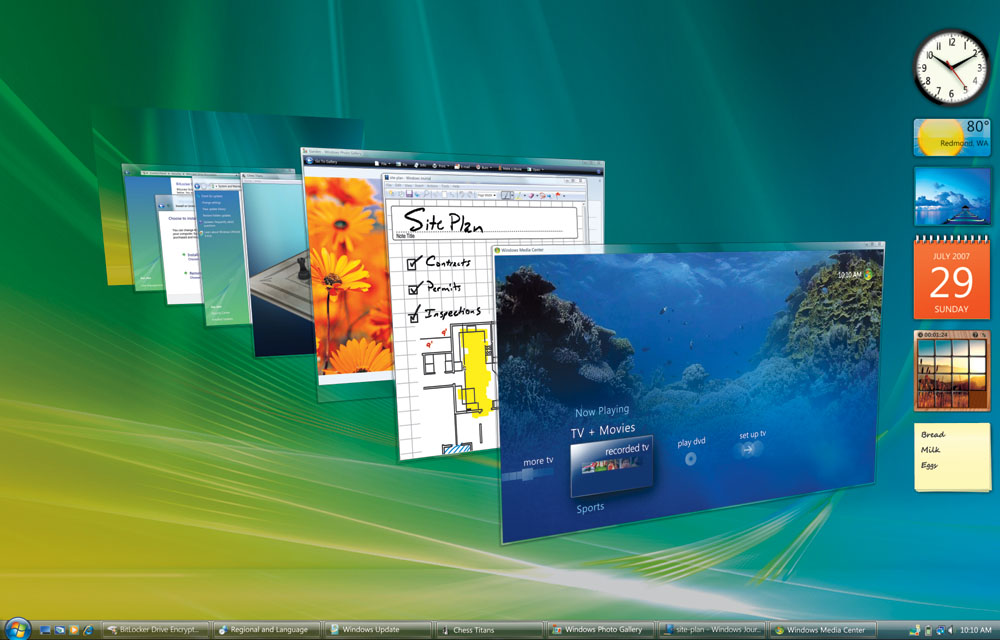 Un design frumos pentru desktop în Windows are un preț cu performanța computerului
Un design frumos pentru desktop în Windows are un preț cu performanța computerului Procese ascunse
Unii utilizatori, în special începători, nu realizează că nu toate procesele care rulează sunt afișate ca ferestre active. Majoritatea sunt ascunse și pot afecta memoria RAM, ceea ce scade performanța. Dacă dezactivați servicii inutile, puteți elibera o cantitate considerabilă de memorie, optimizând astfel funcționarea dispozitivului.
Amintiți-vă că dezactivarea serviciilor importante de sistem se poate transforma în probleme și nu veți obține un rezultat pozitiv în acest caz. Creați un punct de restaurare a sistemului înainte de timp, astfel încât să puteți reveni la o stare de lucru Windows în caz de probleme. Fără a afecta sistemul, puteți dezactiva următoarele servicii:
- "Serviciu intrare Tablet PC";
- „Suport IP Service”;
- „Remote registry” (Registrul la distanță).
Calculatorul trebuie curățat de fișiere temporare și inutile
Chiar și după eliminarea programului de pe computer, rămân informații din acesta. Când instalăm o aplicație, informațiile despre aceasta sunt introduse în RAM, în elemente suplimentare hard disk și în registru. Defragmentați discul în mod regulat. Defragmentarea este procesul de asamblare a datelor. Ulterior, va fi mai ușor pentru computer să acceseze informațiile solicitate, deoarece va ști deja unde și ce se află. Experții recomandă utilizarea acestei proceduri cel puțin o dată pe lună. Defragmentarea regulată a discului va crește foarte mult performanța, mai ales dacă reinstalați frecvent programele. Dacă hard diskul este mare și există o mulțime de date pe acesta, atunci defragmentarea poate dura mult timp, deci aveți răbdare.
După cum sa menționat mai sus, la instalarea programelor, informațiile despre acestea sunt înregistrate în registrul de sistem. Stochează o cantitate imensă de date despre configurația, setările și parametrii computerului. Bineînțeles, dacă nu curățați în mod regulat registrul, atunci acest lucru poate duce la eșecuri în timpul funcționării, erori și performanțe slabe în general. Experții recomandă să nu faceți nimic manual în registru, deoarece puteți șterge accidental date importante de sistem, iar acest lucru va duce la consecințe nefaste. Este recomandabil să utilizați software special (CCleaner, Wise Registry Cleaner etc.) și să îl utilizați pentru a elimina toate gunoiul. Astfel de utilități analizează registrul și oferă o listă a domeniilor sale problematice. Puteți marca doar ceea ce considerați inutil și lăsați restul așa cum a fost.
După instalare, multe programe și aplicații sunt înregistrate automat în lista acelor activități care trebuie lansate imediat după pornirea computerului - la pornire. Utilizatorul nici măcar nu le vede, dar fiecare astfel de software consumă resursele de sistem ale computerului într-o anumită măsură.
Amintiți-vă că în niciun caz nu trebuie să dezactivați acele programe și utilitare lansate de sistemul însuși. Le puteți găsi cu ușurință uitându-vă la locația fișierului exe. Dacă vedeți folderul \\ system32, atunci nu dezactivați aplicația.
Aceste manipulări simple vor ajuta la îmbunătățirea performanțelor computerului și la optimizarea acestuia. Dacă sunteți îngrijorat că ați putea elimina un element important fișier de sistem, apoi utilizați programe speciale.
Programe bune pentru optimizarea Windows 7 și îmbunătățirea performanței
Multe dintre programele prezentate mai jos pot face lucruri care vor ajuta utilizatorul să crească semnificativ performanța unui computer staționar sau a unui laptop. Amintiți-vă că nu ar trebui să instalați mai multe aplicații de optimizare simultan pe computerul dvs., deoarece în acest caz tot nu veți obține cel mai bun rezultat, iar PC-ul va funcționa și mai rău. Astfel, dacă nu vă place una dintre aplicații, atunci eliminați-o complet și abia după aceea începeți instalarea unui alt program. Explorați avantajele și dezavantajele tuturor aplicațiilor descrise și alegeți cea care vi se potrivește și mașinii dvs.
De asemenea, merită menționat imediat un program de un alt tip - acesta este Malwarebytes Anti-Malware, un utilitar antivirus care poate scăpa computerul de viermi și alte programe malware care consumă și ele multe resurse.
Sistem avansat de ingrijire
 Advanced SystemCare vă oferă un arsenal de instrumente pentru optimizare Windows 7
Advanced SystemCare vă oferă un arsenal de instrumente pentru optimizare Windows 7
Acest program are o interfață foarte simplă și plăcută. Utilitarul este distribuit în două versiuni - una plătită și cealaltă nu. În consecință, capacitățile lor sunt ușor diferite. Cel plătit conține mai multe instrumente care vă permit să îmbunătățiți performanța computerului, dar, după cum arată practica, nu toate pot garanta un rezultat bun. Prin urmare, puteți descărca și instala o versiune simplă și gratuită a programului. Acest lucru este suficient pentru ca tu să începi.
SystemCare funcționează pe toate sistemele de operare moderne de la Microsoft, inclusiv Windows 7. Cu acesta, puteți:
- efectuați manipulări asupra registrului de sistem;
- ștergeți fișiere temporare, inutile;
- remediați comenzile rapide și eliminați-le pe cele neutilizate;
- defragmentați hard diskul;
- curățați registrul de sistem.
Versiunea îmbunătățită vă permite, în plus, să analizați informații de pe hard disk, să scanați fișiere pentru conținut rău intenționat și să le ștergeți.
Dacă în timpul instalării SystemCare selectați modul „Instalare completă”, atunci „[email protected]” va pătrunde și în computerul dvs. Acordați atenție acestui lucru și mutați punctul în „Instalare personalizată”. Poate că acesta este singurul dezavantaj, dar în toate celelalte privințe SystemCare este foarte bun și prezintă rezultate excelente de optimizare.
CCleaner
CCleaner este unul dintre primele programe de optimizare a computerului. Utilitarul are o interfață plăcută și, respectiv, intuitivă, potrivită atât pentru începători, cât și pentru utilizatori profesioniști.
Printre avantajele sale se numără:
- viteza mare de lucru;
- bază extinsă de scule;
- interfață grafică clară și convenabilă.
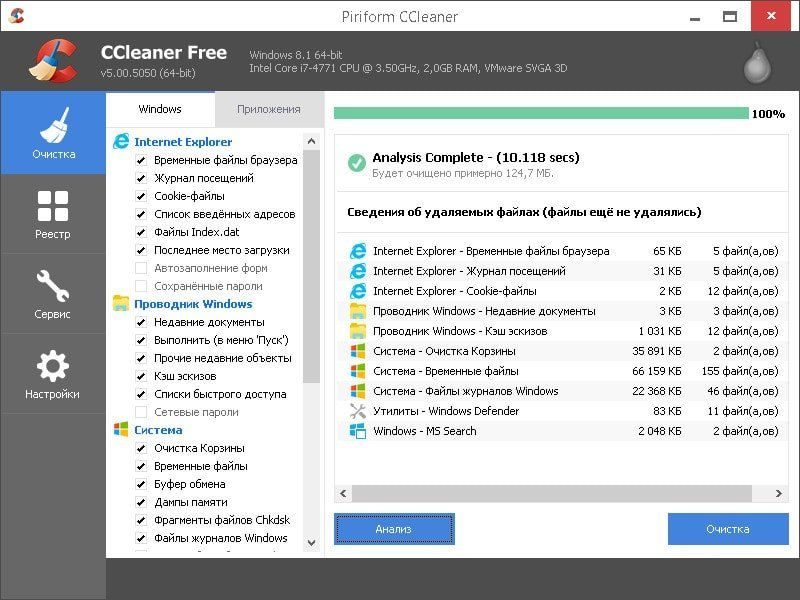 CCleaner poate curăța registrul, datele browserului, exploratorul și datele inutile ale sistemului în sine
CCleaner poate curăța registrul, datele browserului, exploratorul și datele inutile ale sistemului în sine Programul este distribuit gratuit, astfel încât toată lumea îl poate găsi cu ușurință pe Internet și îl poate descărca de pe site-ul oficial al dezvoltatorilor. După instalare și lansare, în meniul din stânga veți vedea doar 4 butoane:
- „Curățare” - vă permite să analizați sistemul pentru fișiere inutile și învechite și să eliminați problemele găsite;
- „Registrul” - oferă utilizatorului posibilitatea de a analiza starea registrului sistemului. Dacă conține date neutilizate sau există erori, programul va afișa toate acestea și le puteți șterge. Dacă sunteți îngrijorat că veți elimina din greșeală ceva important, CCleaner vă va întreba: „Trebuie să fac backup la registru?”;
- „Serviciu” este o secțiune foarte utilă, deoarece aici puteți face totul pentru a realiza cea mai buna performanta dispozitive. Este posibil să ștergeți programele instalate (un fel de alternativă la standardul similar serviciu Windows 7 „Programe și caracteristici”). Există, de asemenea, opțiuni pentru modificarea setărilor de pornire ale programelor și instrumentelor pentru curățare completă disc
- „Setări” - secțiunea setărilor programului CCleaner în sine (și anume setările programului, nu opțiunile de optimizare a sistemului).
CCleaner nu este rău utilitate gratuită cu o mulțime de caracteristici și localizare rusă.
Video: recenzie a versiunii gratuite a CCleaner
Utilități TuneUp
TuneUp Utilities oferă o serie de opțiuni pentru a optimiza performanța computerului personal. În mod convențional, programul poate fi împărțit în mai multe utilitare separate, fiecare dintre care îndeplinește o sarcină specifică. Interfața aplicației este destul de simplă, ceea ce va permite chiar și unui utilizator începător să înțeleagă lucrarea.
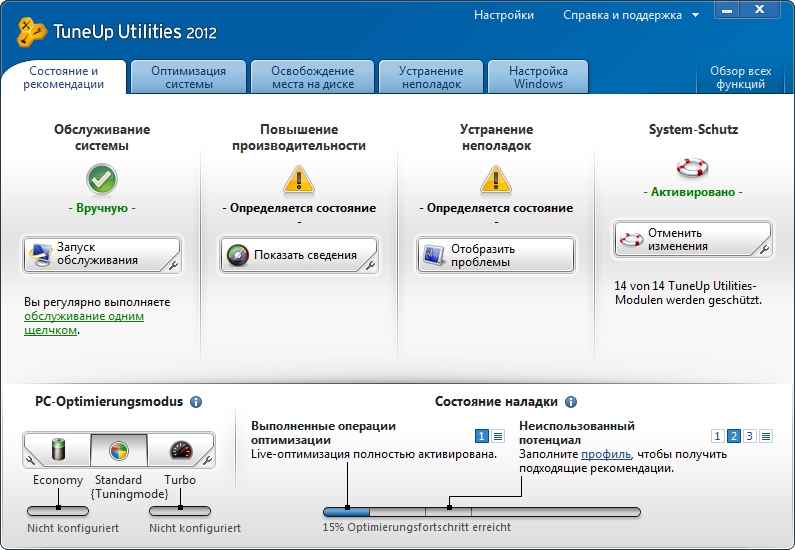 TuneUp Utilities vă ajută să efectuați o optimizare cuprinzătoare a sistemului Windows 7
TuneUp Utilities vă ajută să efectuați o optimizare cuprinzătoare a sistemului Windows 7 Ce pot face TuneUp Utilities:
- utilitarul vă permite să analizați sistemul ca întreg. La finalizarea analizei, TuneUp Utilities vă va arăta o listă a problemelor identificate. Puteți rezolva aceste probleme dintr-un singur clic;
- este posibil să personalizați managerul de pornire. Utilizatorul poate alege în mod independent acele programe de care are nevoie imediat după pornirea computerului și le poate elimina pe cele inutile;
- există o caracteristică care vă permite să curățați fișierele temporare, inclusiv cele stocate în browser;
- există o funcție de verificare și curățare a registrului.
Instrumentele de mai sus sunt deja suficiente pentru a obține performanța optimă a computerului. TuneUp Utilities are o serie de alte caracteristici utile, cum ar fi un defragmentator de registry și un dispozitiv de curățare RAM. Programul este distribuit și în limba rusă, așa că nimeni nu ar trebui să aibă probleme să lucreze cu el.
Wise Registry Cleaner
Acesta este un utilitar gratuit conceput pentru a optimiza performanțele unui computer personal. Limba rusă este prezentă. După cum ați putea ghici din nume, avantajul său cheie este lucrul cu registrul de sistem.
Puteți înțelege funcționalitatea utilitarului imediat după lansare, deoarece interfața sa este simplă și simplă. Acesta analizează registrul pentru erori și date învechite. Înainte de a efectua toate manipulările, utilizatorul este rugat să facă o copie de rezervă a registrului, astfel încât să puteți restabili informațiile șterse accidental.
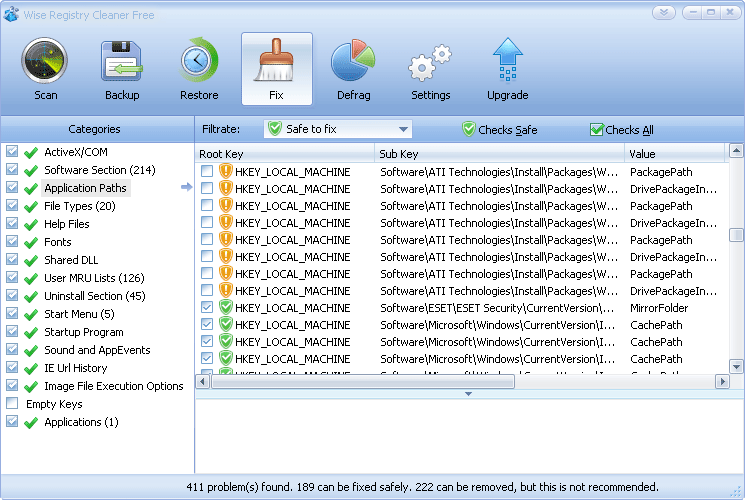 Wise Registry Cleaner va analiza registrul pentru erori și chei învechite și va oferi apoi posibilitatea de a scăpa de ele
Wise Registry Cleaner va analiza registrul pentru erori și chei învechite și va oferi apoi posibilitatea de a scăpa de ele Puteți face singur alte modificări în registrul de sistem. Dacă devine clar că acțiunea nu a adus rezultatul, atunci va fi posibil să reveniți la starea anterioară în câteva clicuri. După analiză, Wise Registry Cleaner oferă informații complete și fiabile despre fiecare problemă găsită sau eroare de registru.
Programul are o setare, datorită căreia puteți rula automat o scanare a registrului pe computer. Pentru a face acest lucru, este suficient să specificați un anumit interval de timp după care scanarea va fi pornită. Există un defragmentator încorporat.
Easy Cleaner
Una dintre cele mai simple aplicații gratuite care consumă un minim de resurse de sistem. Are toate funcțiile necesare pentru optimizarea computerului. De exemplu, un utilizator poate manipula cu ușurință registrul de sistem. Utilitarul va analiza datele și va afișa toate opțiunile posibile pentru eliminarea erorilor găsite sau a informațiilor de registru neutilizate. Este posibil să eliminați comenzile rapide sparte, fișierele inutile sau învechite care nu au fost utilizate de câteva luni. Programul vă permite, de asemenea, să lucrați cu browserele web, în \u200b\u200bspecial, să ștergeți cookie-urile salvate anterior, istoricul și alte informații. La început, interfața nu pare cea mai intuitivă, dar merită să petreceți puțin timp și să o înțelegeți.
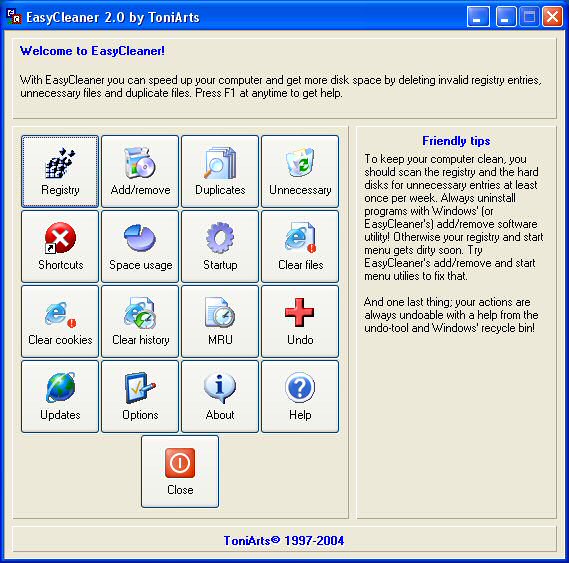 Easy Cleaner este potrivit chiar și pentru utilizatorii de computer începători
Easy Cleaner este potrivit chiar și pentru utilizatorii de computer începători Buton roșu
Red Button este o aplicație simplă și gratuită de optimizare a computerului. În comparație cu analogii, este nevoie de un minim spatiu liber pe hard disk. Vă permite să conjurați cu servicii și aplicații de pe computer. Este suficient să apăsați câteva butoane - și veți vedea toate serviciile și procesele active, precum și informații complete despre acestea. De exemplu, puteți estima cantitatea de resurse consumate.
Butonul roșu vă permite să eliberați puțin spațiu pe hard disk-ul computerului dvs. prin conectarea fișierelor ocupate chiar de sistemul de operare. Apropo, acest lucru nu este oferit de niciun alt program similar. Prin curățarea sistemului de fișierele nedorite și învechite, utilitarul vă permite să îmbunătățiți viteza de pornire a sistemului și, prin urmare, să sporiți performanța acestuia. Interfața butonului roșu este simplă, la prima vedere este clar care filă este responsabilă pentru ce. Mai ales dacă treci la rusă. Dacă aveți dificultăți, consultați documentația de ajutor, care, din fericire, este prezentă și în versiunea rusă.
AusLogics BoostSpeed
Unul dintre liderii în domeniul programelor pentru optimizarea muncii unui computer personal este AusLogics BoostSpeed. Software-ul are o interfață ușor supraîncărcată, dar la prima vedere. De fapt, nu este dificil de înțeles programul.
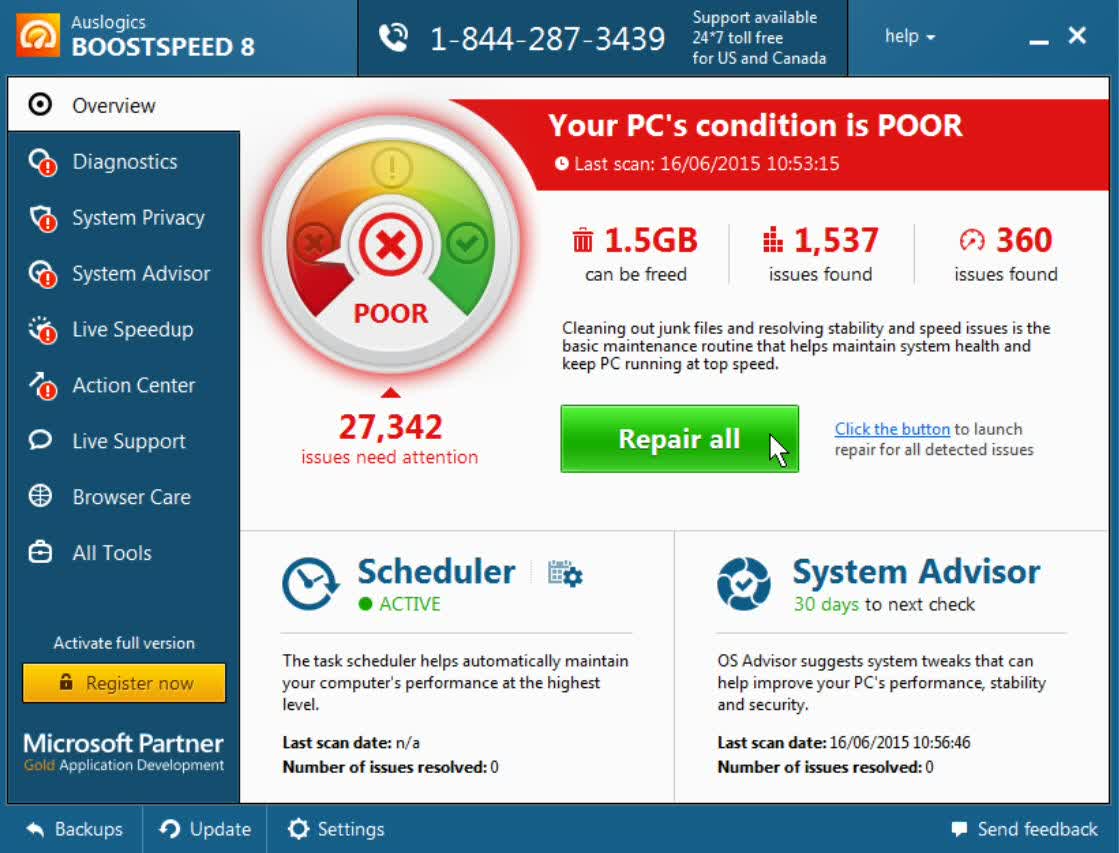 Interfața elegantă AusLogics BoostSpeed \u200b\u200blovește puțin ochii, dar dacă te uiți atent, vei înțelege că totul este aranjat cât mai simplu posibil.
Interfața elegantă AusLogics BoostSpeed \u200b\u200blovește puțin ochii, dar dacă te uiți atent, vei înțelege că totul este aranjat cât mai simplu posibil. La prima lansare, utilitarul va oferi:
- scanează computerul pentru fișiere temporare și inutile;
- remediați erorile din sistem și registru;
- eliminați etichetele nevalide și intrările din ele.
BoostSpeed \u200b\u200bscanează computerul pentru a determina cauza performanței mai lente a dispozitivului. După finalizarea analizei sistemului, utilizatorul va putea vedea lista plina problemele găsite pe aparat și remediați-le singur. Pe lângă eliminarea fișierelor temporare și învechite, precum și lucrul cu registrul, BoostSpeed \u200b\u200bare un defragmentator încorporat, cu ajutorul căruia puteți îmbunătăți performanța hard diskului. Într-o filă separată, există instrumente de optimizare suplimentare (active, din păcate, numai în versiunea cu plată). Există, de asemenea, un manual de instrucțiuni în limba rusă, precum și posibilitatea de a schimba limba interfeței programului.
Utilități Glary
Nu este un program rău pentru optimizarea muncii unui computer personal. Are toate instrumentele necesare pentru aceasta, precum și suport pentru limba rusă. Există o funcție de analiză computerizată completă. La finalizarea procedurii de analiză, veți vedea numărul de erori și tipul acestora.
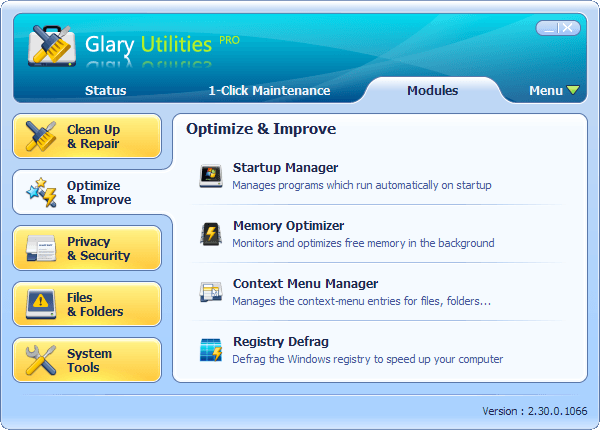 Glary Utilities poate face o analiză completă a computerului
Glary Utilities poate face o analiză completă a computerului Puteți configura setările de scanare a sistemului în fila corespunzătoare. Cu acest utilitar puteți:
- modificați parametrii de pornire a software-ului;
- găsiți și eliminați viruși spyware;
- scapă de etichetele vechi și inutile;
- ștergeți fișierele individuale care nu au mai fost folosite de mult timp;
- analizați registrul de sistem, căutați erori și parametri învechiți în el.
Există posibilitatea de a modifica setările de confidențialitate și securitate a datelor. Interfața programului este clară și simplă, prin urmare, chiar și un începător o poate înțelege.
SpeedUpMyPC
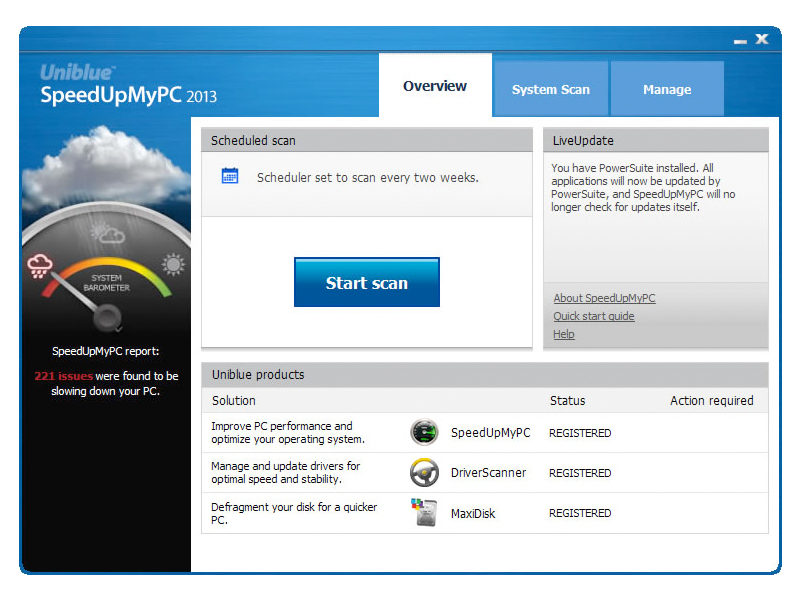 SpeedUpMyPC este un succes, chiar dacă nu este foarte eficient
SpeedUpMyPC este un succes, chiar dacă nu este foarte eficient
Program shareware cu un nume auto-explicativ pentru a optimiza performanța computerului. SpeedUpMyPC are un „arsenal” larg de setări care vă vor permite să vă optimizați computerul. Posibilitățile sale, desigur, sunt limitate. Testarea independentă a utilizatorilor a arătat că programul funcționează puțin mai prost decât omologii săi, iar câștigul de performanță după efectuarea tuturor modificărilor propuse nu este mare. Potrivit dezvoltatorilor, cu ajutorul său puteți:
- rAM curat;
- personalizați activitatea proceselor;
- modificați parametrii de rețea.
De fapt, toate aceste manipulări nu duc la un efect vizibil. Programul prezintă rezultate bune numai datorită faptului că curăță fișierele temporare și depășite. În ciuda acestui fapt, utilizatorii îl folosesc în continuare pentru optimizare. Localizarea rusă este disponibilă.
Comodo System Cleaner
Software gratuit pentru sistemele de operare Windows. Comodo System Cleaner s-a dovedit bine încă de la începuturile sale și este încă popular printre utilizatori astăzi. Cu ajutorul acestuia, puteți crește semnificativ stabilitatea computerului dvs., puteți îmbunătăți performanța chiar și a unui PC vechi. Utilitarul constă din mai multe aplicații încorporate, a căror utilizare complexă vă va permite să obțineți rezultatul dorit.
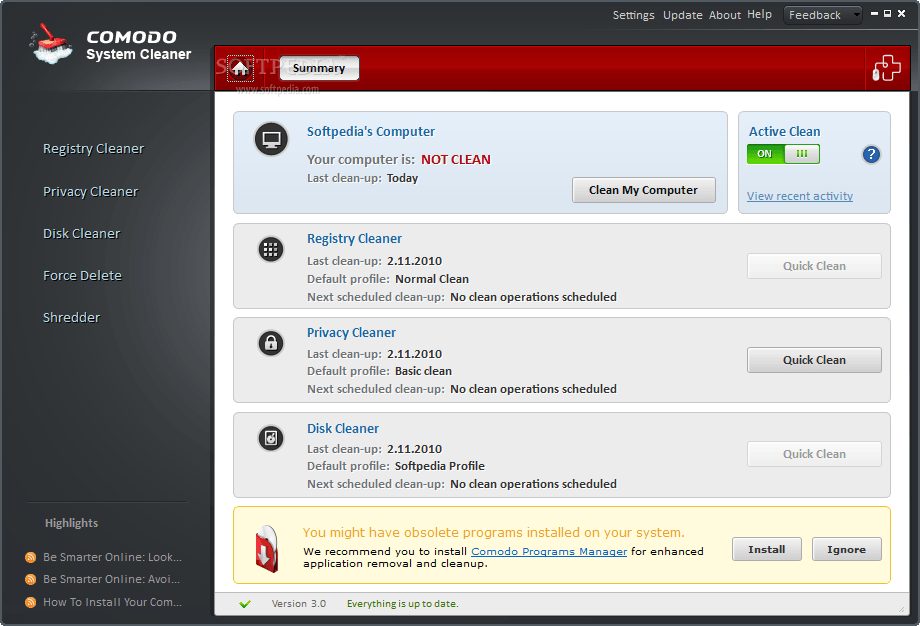 Comodo System Cleaner vă va face PC-ul Windows mai rapid
Comodo System Cleaner vă va face PC-ul Windows mai rapid Comodo System Cleaner este:
- lucrați cu programe de pornire;
- posibilitatea de a modifica setările la pornirea sistemului;
- capacitatea de a elimina software inutil;
- curățarea registrului de gunoi, setări învechite.
Dacă se găsesc fișiere vechi pe care nu le-ați folosit de mult timp, după scanare, programul vă va informa despre asta. Fișierele găsite și orice altele pe care le considerați inutile (pentru aceasta va trebui să le marcați) sunt șterse definitiv. Comodo System Cleaner are interfață necomplicată, împărțit în mai multe secțiuni. Fiecare dintre ele vă permite să efectuați numai sarcini specifice. Limba rusă este prezentă.
nCurățător
Un program gratuit conceput pentru a vă curăța computerul de resturile acumulate. Din păcate, interfața nu este cea mai ușoară. Pentru început, utilizatorul va trebui să definească setările de scanare a sistemului - să indice ce trebuie găsit, după care va începe procedura de căutare în sine. Din fericire, există o limbă rusă, astfel încât să poți înțelege toate complexitățile programului.
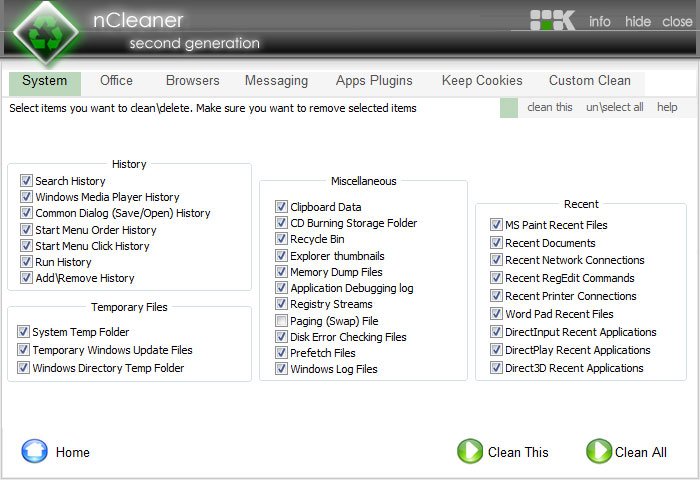 Interfața programului nCleaner este casete de selectare solide, trebuie să stați și să vă dați seama înainte de a instrui programul să analizeze sistemul
Interfața programului nCleaner este casete de selectare solide, trebuie să stați și să vă dați seama înainte de a instrui programul să analizeze sistemul Aplicația vă permite să scanați registrul de sistem pentru erori, învechite sau fișiere șterse... Există posibilitatea de a șterge fișiere vechi și temporare care ocupă spațiu pe computer și consumă resurse de sistem, dar nu au o utilizare practică. Utilitarul vă permite să modificați setările de pornire pentru alte aplicații instalate pe computer. Prin interfața programului, puteți șterge complet discul local, dar nu uitați că toate datele pe care le ștergeți nu pot fi recuperate. Deci, lucrați cu programul cu atenție.
Tabel comparativ al caracteristicilor programelor populare pentru îmbunătățirea și accelerarea computerului
| Nume | Suport în limba rusă | Interfață simplă | Eliminarea fișierelor temporare (inutile) | Curățarea registrului | Defragmentați hard diskul | Schimbați setările de pornire |
| Sistem avansat de ingrijire | + | + | + | + | + | - |
| CCleaner | + | + | + | + | + | - |
| Utilități TuneUp | + | + | + | + | - | + |
| Wise Registry Cleaner | + | + | + | + | - | - |
| Easy Cleaner | + | - | + | + | - | - |
| Buton roșu | + | - | + | + | - | - |
| AusLogics BoostSpeed | + | + | + | + | - | + |
| Utilități Glary | + | + | + | + | + | - |
| SpeedUpMyPC | + | + | + | + | - | + |
| Comodo System Cleaner | + | + | + | + | - | + |
| nCurățător | + | - | + | - | - | + |
Cu dreptul software fiecare utilizator poate optimiza cu ușurință performanța computerului său, poate crește performanța chiar și a unui dispozitiv vechi și poate lucra pe computer fără probleme. Dacă nu doriți să încredințați programelor curățarea și accelerarea computerului, atunci faceți optimizarea manuală, dar aveți grijă să nu ștergeți lucrurile inutile.
Multe programe pornesc automat când porniți computerul, ceea ce face ca sistemul să dureze mai mult pentru pornire. În plus, aceste programe ocupă RAM suplimentară și, mai mult, nu aveți întotdeauna nevoie de ele.
Pentru a edita lista de programe pentru pornire, trebuie să apăsați butonul „Start” și să tastați în bara de căutare comanda msconfig... În fila „Startup”, casetele de selectare marchează programele care sunt lansate la pornirea computerului. Rămâne să eliminați programele inutile.
Aveți grijă să nu dezactivați pornirea utilitarelor și a produselor antivirus.
3. Dezactivați încărcarea automată a fonturilor inutile
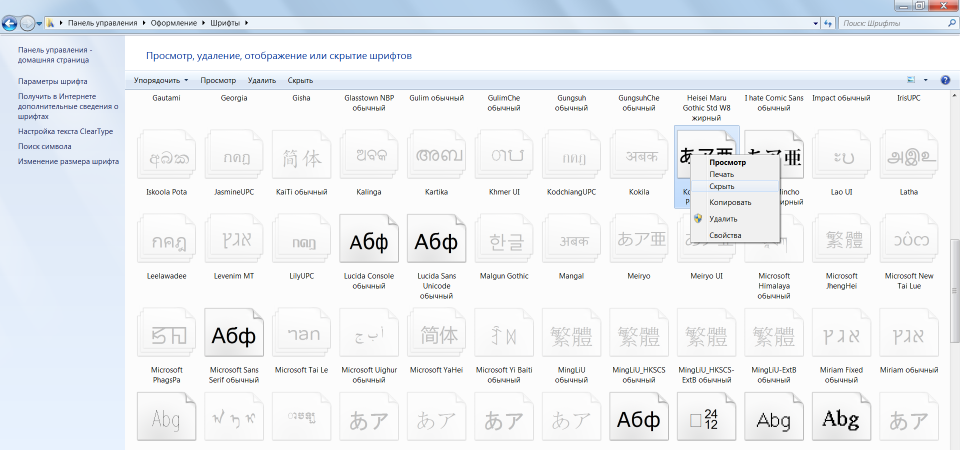
Când este pornit computer Windows descarcă un set de peste 200 de fonturi diferite. Puteți dezactiva cele inutile ca aceasta: „Start” - Panou de control - Aspect și personalizare - Fonturi. Deschidem meniul contextual Faceți clic dreapta și pe un font inutil și selectați „Ascunde”.
Numai Comic Sans , doar hardcore!
4. Eliminarea fișierelor temporare
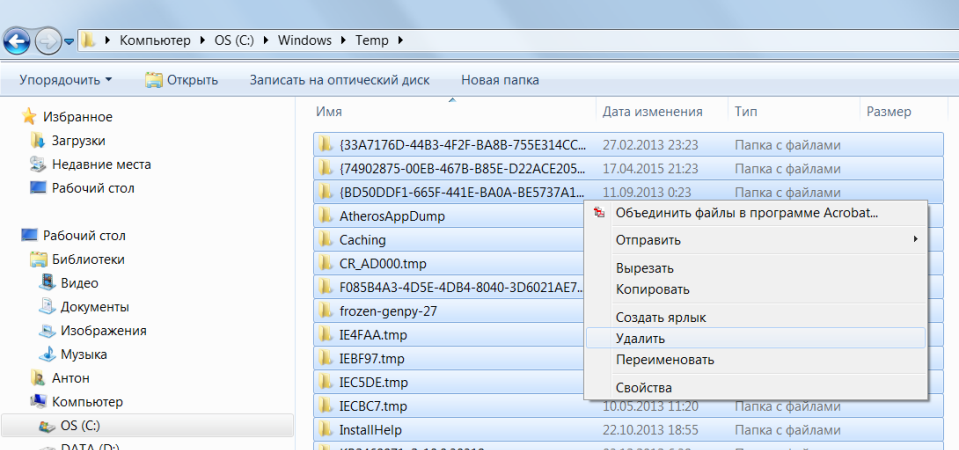
În procesul de lucru, o mulțime de fișiere temporare sunt create pe hard disk în fiecare zi, care într-un fel imperceptibil devin permanente. De asemenea, reduc foarte mult viteza generală a computerului.
Curățarea computerului în mod regulat va accelera încărcarea sistemului de operare și a programelor, precum și va elibera spațiu pe hard disk.
Pentru a face acest lucru, trebuie doar să deschideți Computerul meu - partiția cu sistemul de operare (de obicei Drive C: \\) - folderul Windows - Dosarul Temp, apoi ștergeți toate fișierele și goliți Coșul de gunoi.
5. Curățarea discului

Pentru a optimiza Windows, dezvoltatorii Microsoft au furnizat un utilitar încorporat pentru curățarea discului. Caută și elimină fișiere nedorite, cum ar fi fișiere temporare pe Internet, distribuții de programe instalate, diverse rapoarte de erori și altele.
Accesați meniul Start - Toate programele - Accesorii - Instrumente de sistem - Curățarea discului.
6. Defragmentarea discului
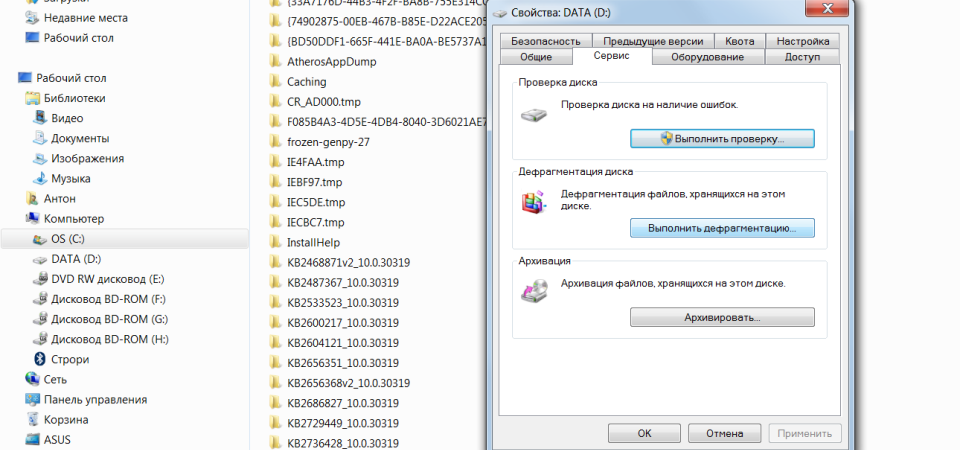
Prin eliminare programe inutile și fișiere, începeți să defragmentați discul, adică rearanjarea fișierelor de pe hard disk pentru optimizarea maximă a computerului.
Defragmentarea poate fi efectuată utilizând instrumentele Windows sau puteți utiliza programe speciale - acesta este un subiect pentru un articol separat.
Procedura standard va arăta astfel - în Explorer, selectați partiția pentru defragmentare (de exemplu, unitatea D: \\) și faceți clic dreapta pe ea, deschideți Proprietăți în meniul care apare și în fila Serviciu, faceți clic pe Executare defragmentare.
7. Instalați SSD

O unitate SSD va ajuta la accelerarea încărcării sistemului de operare și a programelor, a căror autoinstalare într-un laptop pe care am luat-o în considerare. Dacă nu aveți fonduri suficiente pentru un SSD de 500 GB, este logic să cumpărați un disc cel puțin pentru a instala sistemul de operare - acesta va zbura pur și simplu pe un SSD nou.
8. Instalați HDD
Există multe ghiduri video pe YouTube pentru instalarea HDD-ului. Iată una dintre ele
Dacă bugetul dvs. nu vă permite să cheltuiți pe SSD-uri scumpe, atunci nu ar trebui să renunțați la componentele mai tradiționale. Instalarea unui HDD suplimentar va îmbunătăți semnificativ performanța computerului.
Astfel, dacă hDD ocupat cu peste 85%, computerul va funcționa mult mai lent. De asemenea, autoinstalați-vă extra greu un hard disk pe un computer desktop este chiar mai ușor decât un SSD.
9. Instalarea RAM suplimentară

RAM-ul este utilizat pentru procesare rularea programelor... Cu cât trebuie să procesați mai multe informații, cu atât aveți nevoie de mai multă memorie RAM.
Dacă nu există suficientă memorie, sistemul începe să utilizeze resursele de pe hard disk, ceea ce duce la o încetinire critică a computerului și înghețează Windows.
Nu va fi dificil să adăugați sau să înlocuiți bastoane de memorie RAM. Pentru un computer obișnuit cu un set de standard programe de birou 4 GB de RAM sunt suficienți, iar pentru un computer de jocuri, vă puteți gândi la 16 GB sau mai mult.
10. Curățarea

Praful este inamicul computerului numărul 2 (toată lumea știe că inamicul numărul 1 este). Interferă cu ventilația adecvată, ca urmare a faptului că elementele PC-ului se pot supraîncălzi, încetinind sistemul. Supraîncălzirea extremă a componentelor poate duce la defectarea completă a acestora.
Opriți computerul cu cel puțin o jumătate de oră înainte de a începe curățarea. Nu folosiți îmbrăcăminte sintetică pentru curățare - frecarea poate crea electricitate statică care poate deteriora componentele. Pentru a îndepărta statica, atingeți partea nevopsită a bobinei de încălzire centrală.
Porniți aspiratorul la putere redusă și îndepărtați cu atenție praful de pe toate părțile computerului. O atenție deosebită trebuie acordată sursei de alimentare, procesorului și dispozitivului de răcire a plăcii video, unde se acumulează cea mai mare parte a prafului.
Când vine vorba de munca bună sistem informaticEste demn de remarcat faptul că, împreună cu programele pentru diagnosticarea unui computer, programele gratuite de optimizare a computerului, care sunt cel mai adesea numite tweakers, au devenit foarte răspândite. Optimizarea computerului este foarte importantă! Viteza computerului în sine și durabilitatea sistemului depind de optimizarea computerului. Puteți descărca gratuit aceste aplicații pentru optimizarea computerului de pe site-ul nostru în această secțiune. Software-ul nostru de descărcare gratuită pentru optimizarea computerului vă va ajuta să vă optimizați computerul la nivel profesional. Utilitarele de optimizare a computerului, care pot fi descărcate gratuit aici, vă permit să reglați mai mulți parametri ai sistemului Windows, să oferiți corecție versatilă a erorilor și să creșteți performanța într-un grad destul de ridicat. Descărcarea de software pentru optimizarea sistemului este decizia cea mai corectă și logică.
Printre optimizatorii care pot fi descărcați gratuit de pe site-ul nostru, puteți găsi numeroase utilități specializate sau pachete software întregi care combină toate capacitățile tweaker-urilor create pentru o anumită sarcină. Fiecare fișier pe care decideți să îl descărcați gratuit a fost verificat cu atenție, astfel încât atunci când decideți să descărcați ceva de la noi, nu trebuie să vă faceți griji cu privire la securitate.
Dacă vorbim despre ceea ce este optimizarea computerului și a Windows-ului, atunci este absolut imposibil să oferim o definiție clară a acestui lucru. Acest lucru se datorează, în primul rând, faptului că există o mulțime de direcții în procesele de optimizare Windows. Prin urmare, un utilizator neexperimentat poate avea o întrebare despre ce să descarce pentru optimizare. Aceasta include protecția antivirus, asigurarea confidențialității informațiilor, remedierea erorilor din registrul Windows, optimizarea setărilor conexiunii la Internet, eliminarea fișierelor sau duplicatelor inutile, instalarea celor mai recente versiuni ale driverelor de dispozitiv, defragmentarea discurilor, curățarea urmelor de lucru pe World Wide Web cu ștergerea fișierelor temporare și multe altele alte. Pentru a rezolva fiecare dintre aceste probleme, există software, care poate fi descărcat gratuit de pe site-ul nostru.
Computer modern sau un laptop cu sistemul de operare Windows la bord se referă la un tip de dispozitiv care chiar și cu instalarea sau eliminarea atentă a programelor, aflându-se pe World Wide Web, dorința de a descărca anumite fișiere, încă se acumulează o cantitate inutilă de informații și apar erori, ca urmare a cărora, toate sistem Windows în timp începe să „încetinească”. Pentru a-și accelera activitatea și a proiectat programe pentru optimizarea computerului. Majoritatea pachetelor software, în capacitățile cărora sunt prezentate curățarea și optimizarea computerului, sunt distribuite complet gratuit, puteți descărca astfel de aplicații gratuit oriunde. Secțiunea noastră permite fiecărui utilizator să descarce un astfel de software. Mai mult, majoritatea dintre ele au mai multe categorii și criterii principale prin care computerul este optimizat. Cel mai bun mod de a studia toate produsele în detaliu este mai întâi să le descărcați și să încercați toate funcțiile în practică.
În primul rând, trebuie remarcat optimizarea și defragmentarea registrului Windows. Și în aceste scopuri puteți descărca gratuit software-ul necesar în această secțiune! Adesea, tocmai din cauza prezenței intrărilor incorecte și învechite în acesta, precum și a numeroaselor erori, sistemul în sine durează mult mai mult pentru a încărca sau rula una sau alta componentă software. Pe parcurs, este demn de remarcat gestionarea articolelor de pornire și a serviciilor de fundal. Pornire automată Windows poate dura și mult timp dacă există prea multe servicii acolo, ca să nu mai vorbim de acele procese care sunt în mod constant în memoria computerului și nu sunt vizibile pentru utilizator. De asemenea, accelerează accesul la programele cele mai frecvent utilizate și defragmentarea hard disk-uri, permițându-vă să mutați astfel de fișiere în cele mai rapide zone ale hard diskului.
În ceea ce privește conexiunea la Internet, urmele de lucru și prezența fișierelor temporare, optimizarea vă permite să obțineți setări optime, excluzând încărcarea rapidă a paginilor vizitate recent și transferul de informații, să zicem, și interogările dvs. de căutare către serverele corespunzătoare ale acestor servicii. Bine cu program antivirus și rolul său în optimizarea sistemului, poate, totul este clar.
După cum sa menționat mai sus, multe programe pentru optimizarea Windows și a computerului dvs. pot fi descărcate gratuit. Sunt prezentate pe site-ul nostru în secțiunea corespunzătoare cele mai bune programe pentru a vă optimiza computerul. În ceea ce privește internetul, mulți utilizatori folosesc interogări precum „un program pentru optimizarea performanței computerului”, „programe gratuite pentru optimizarea unui computer”, „descărcare unui program pentru optimizarea unui computer”, „programe gratuite pentru optimizarea performanței computerului”, „descărcare gratuită a unui program pentru optimizare” computer "," curățarea și optimizarea computerului "," optimizarea descărcării gratuite a computerului "sau" programe pentru optimizarea și curățarea computerului. " În rezultatele căutării, nu te poți vedea doar pe tine produse software pentru optimizare, dar și câteva articole descriptive care explică elementele de bază ale lucrului cu astfel de utilități și, desigur, descărcarea gratuită a produselor pentru optimizarea computerului și a sistemului său (adesea Windows). Dar, în majoritatea cazurilor, tweakers-urile pe care decideți să le descărcați gratuit au un mod automat de funcționare, deși pentru utilizatorii avansați există un mod special de setări avansate, denumit de obicei Advanced. Vă oferim o selecție largă de utilități pentru optimizarea sistemului, fiecare dintre acestea putând fi descărcate gratuit. După ce ați ales un produs pentru optimizarea sistemului, puteți decide în siguranță să îl descărcați, deoarece toate software-urile, inclusiv pentru optimizarea computerului, sunt supuse unei scanări antivirus aprofundate și sunt complet sigure, spre deosebire de multe fișiere pe care site-urile dubioase le oferă să le descarce.
În procesul de lucru pe computer, mai devreme sau mai târziu apare o mulțime de „gunoi digital”, care, desigur, trebuie curățat periodic. Este aproape imposibil să o faceți manual și, prin urmare, există multe aplicații speciale în acest scop. Să luăm în considerare cele mai reușite dintre ele (conform evaluărilor utilizatorilor).
Optimizator avansat de sistem
O aplicație simplă și convenabilă cu o interfață complet rusificată. Se descurcă bine cu „gunoiul” de pe computer și, de asemenea, optimizează setările sistemului. Versiunea gratuită a programului efectuează doar scanarea, va trebui să achiziționați versiunea completă pentru a face corecții.
Utilități de sistem WinZip
Acest program gratuit va efectua cu ușurință optimizarea sistemului. În arsenalul său există o gamă largă de instrumente diferite cu care computerul dvs. va deveni mult mai rapid.
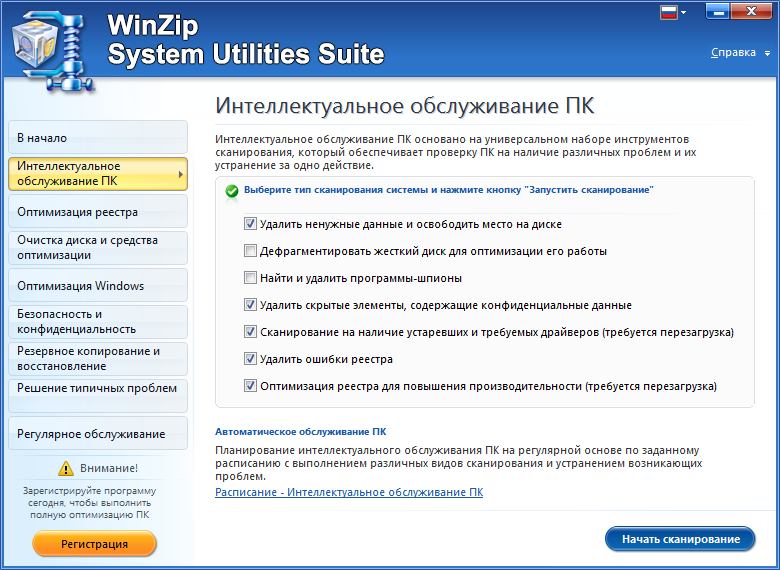
Mecanic de sistem
Dacă computerul a început să funcționeze incorect - nu ezitați să contactați „Mecanicul de sistem” pentru ajutor. Chiar și versiunea gratuită poate readuce rapid computerul la viață. Versiunea Pro are o gamă mai largă de caracteristici.
![]()
MAGIX PC Check & Tuning
Cu acest utilitar, puteți preveni potențialele probleme cu computerul. Cererea este plătită, dar există o perioadă de încercare de 30 de zile.
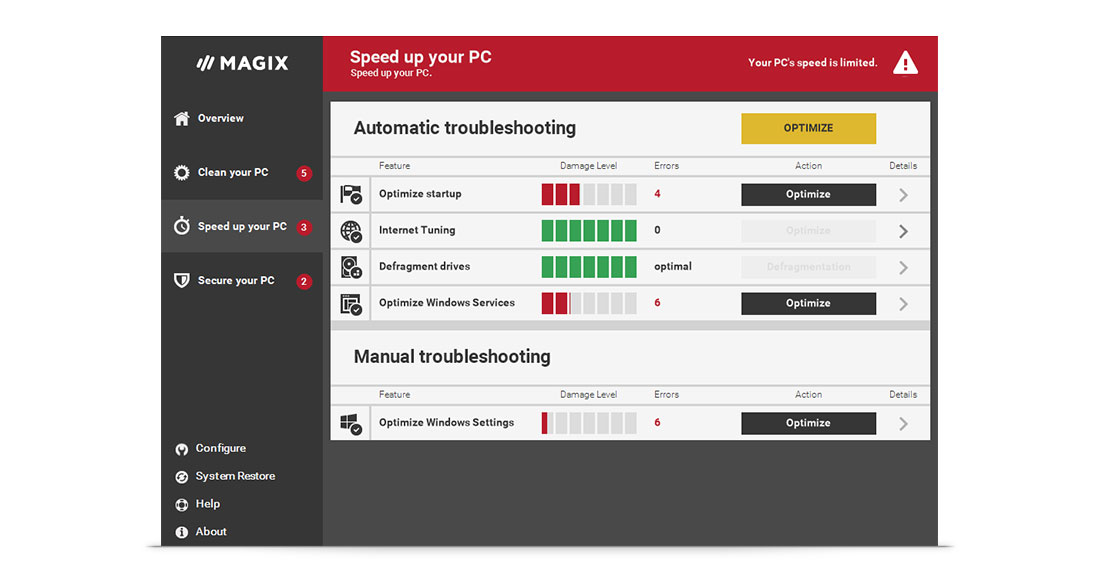
Utilități TuneUp
Una dintre primele care au apărut, TuneUp este în continuare cea mai populară aplicație pentru optimizarea sistemului de operare, dovadă fiind statisticile de descărcare.
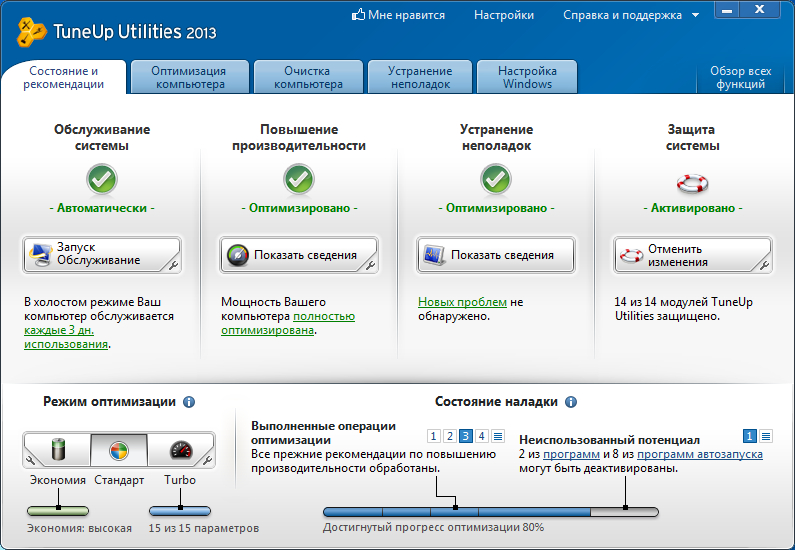
SystemSuite Professional
Programul este unul dintre cele mai bune dintre aplicațiile de optimizare Windows. Pentru a menține un computer în stare de funcționare, este suficient să rulați periodic o scanare a computerului cu ajutorul acestuia.
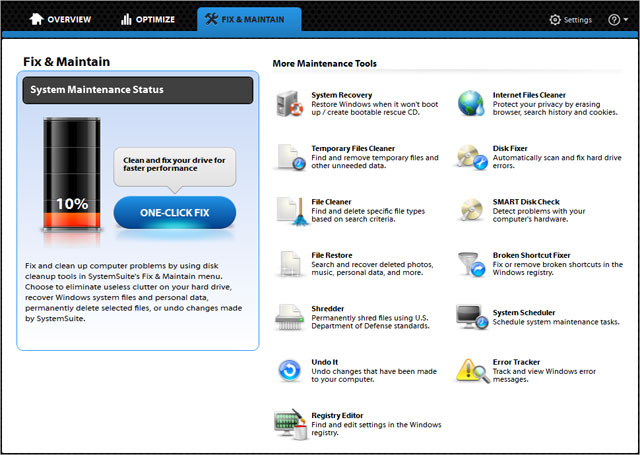
Sistem avansat de ingrijire
Cu probleme precum fișiere inutile, erori în registru etc., aplicația gratuită Advances System Care se va descurca perfect. Interfața originală și caracteristicile uimitoare vă vor face literalmente să vă „îndrăgostiți” de această aplicație. Cu Advanced System Care, puteți:
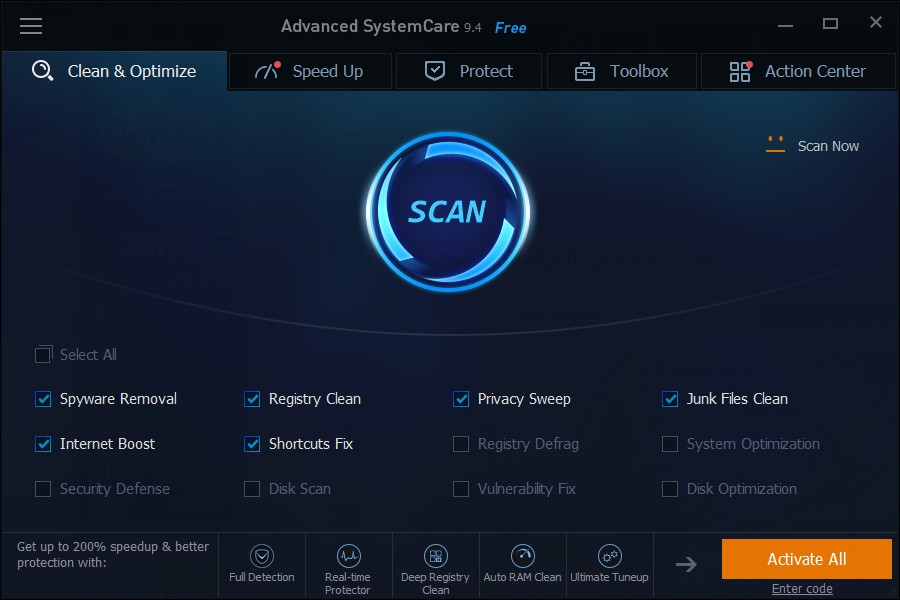
Spotmau PowerSuite
Un utilitar foarte popular, din păcate încă puțin cunoscut pe Runet. La prima cunoștință, am fost oarecum confuz de interfața confuză în limba engleză și de prețul considerabil, dar acest instrument se descurcă perfect cu funcțiile sale.
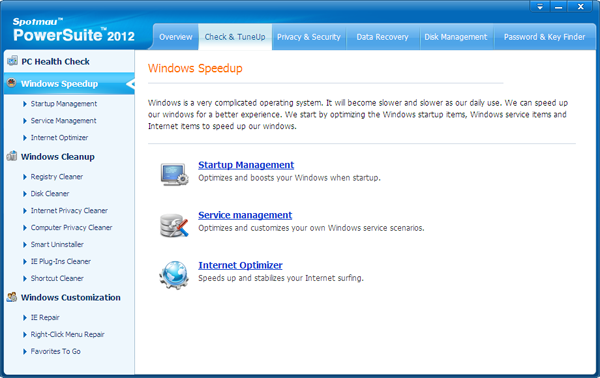
Auslogics BoostSpeed
Un alt „ficat lung” printre optimizatorii de sistem este un produs de la binecunoscuta companie de software Auslogic. Pe lângă „setul gentleman” de funcții standard, BoostSpeed \u200b\u200bpoate elimina și programele instalate și discurile de defragmentare. La fel ca majoritatea aplicațiilor similare, acest utilitar este plătit, cu opțiunea de a instala o perioadă de încercare gratuită.
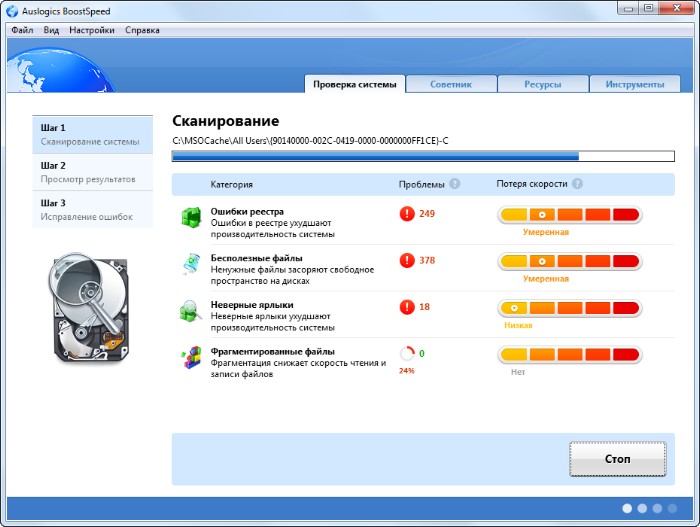
WinUtilities Professional
Ultimul din recenzia noastră este un pachet de utilități profesionale cu același nume. Conține 25 de utilități pentru optimizarea și accelerarea semnificativă a sistemului de operare.
Toate instrumentele sunt structurate clar, interfața este rusă - lucrul cu programul nu va fi dificil. Pe scurt despre lista de funcții:
- Curățarea discului de „gunoi”;
- Optimizarea registrului;
- Eliminarea comenzilor rapide inutile;
- Defragmentare disc;
- Optimizarea RAM;
- Managementul pornirii și multe altele.
Există o versiune gratuită și o versiune Pro cu funcții avansate.
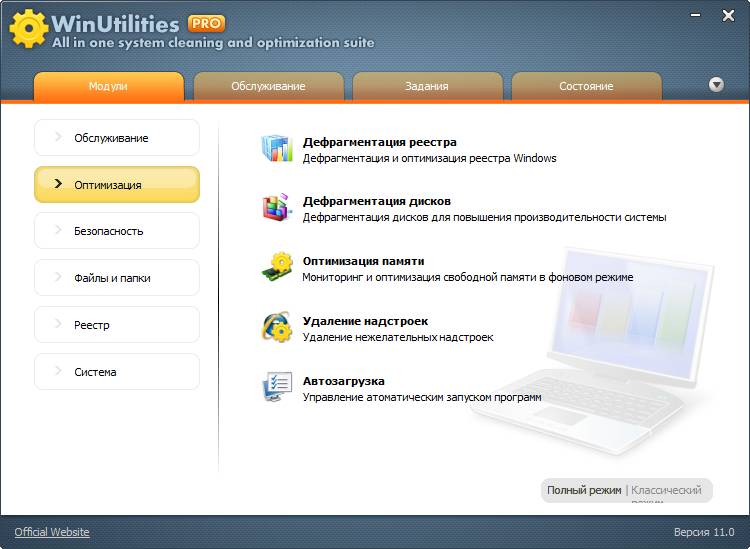
P.S.
Și ce program să optimizăm și curatarea geamurilor folosesti?
Performanța computerului depinde atât de puterea componentelor hardware, cât și de sistemul de operare configurat corespunzător. Este de puțin folos pentru a crește cantitatea de memorie RAM dacă este înfundată cu programe inutile. Procesor puternic nu va accelera funcționarea dacă este limitată pentru a economisi energia bateriei. Optimizarea Windows poate optimiza dramatic performanța sistemului fără costuri suplimentare.
Ce afectează performanța sistemului
Performanța Windows 7 este determinată de mai mulți factori, dintre care o parte este compromisul între energie, comoditate și consumul de baterie, iar cealaltă depinde de „îngrijirea” computerului. Prin urmare, pentru a crește performanța, este necesar să reglați sistemul pentru o performanță maximă și să eliminați toate obstacolele în calea funcționării sale normale.
Poate că un utilizator experimentat va dori să depaneze în mod independent fiecare element al sistemului și să configureze computerul pentru a se potrivi nevoilor sale. În rest, cea mai bună soluție ar fi utilizarea programelor speciale pentru reglaj fin sisteme (tweakers) care prezintă probleme într-un mod convenabil și ușor de înțeles și ajută la rezolvarea acestora.
Software de optimizare (gratuit și plătit)
Există multe programe pe piață, al căror principal scop este îmbunătățirea performanțelor Windows 7. Există aplicații mari universale și utilitare mici specializate, programe cu multe opțiuni personalizabile și un „buton roșu”. Majoritatea programelor au funcții suplimentare care nu sunt direct legate de performanță, dar sunt importante și pentru utilizator, de exemplu, protecția datelor cu caracter personal.
universal
Obișnuit, programe universale au un set mare de utilități de optimizare, dar sunt plătite. Pachetele cu funcționalitate limitată sau versiuni învechite sunt distribuite gratuit.
Sistem avansat de ingrijire
Aplicația universală Advanced SystemCare este un set impresionant de instrumente pentru amendă setări Windows, protecție împotriva malware, spyware și adware. Utilitarele speciale rezolvă probleme cu registrul, setările de securitate și operațiile cu fișiere intermediare. Astăzi aplicația este una dintre cele mai bune din această categorie.
Funcționalitatea include mai mult de 20 de utilități originale, inclusiv instrumente pentru curățarea, configurarea și repararea Windows 7, module de securitate și control.
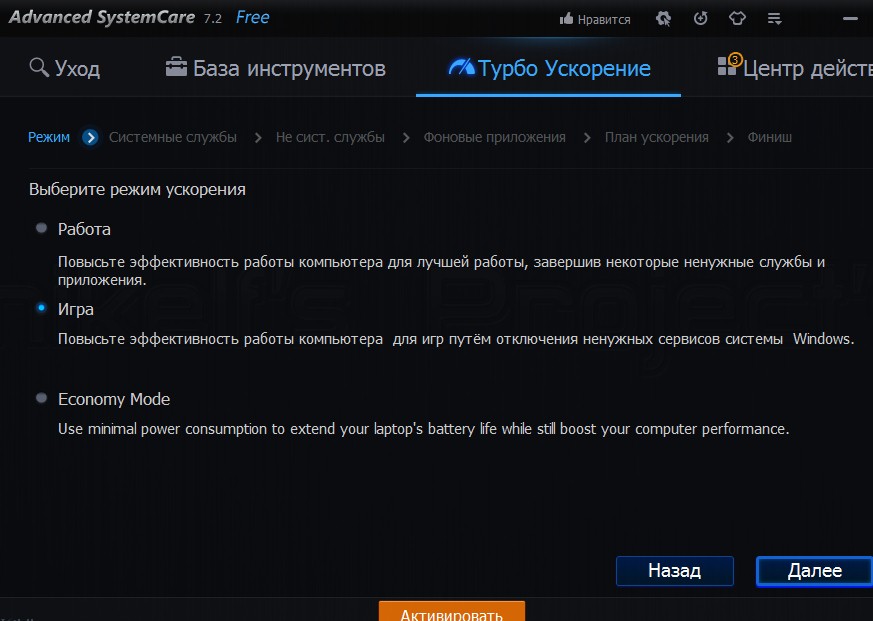
Trei moduri de accelerare disponibile
- Managementul pornirii. Eliminați programele și serviciile inutile din lista de pornire pentru a vă accelera munca.
- Mod fundal. Accelerarea activității ActiveBoost, tehnologie proprietară, monitorizează constant starea sistemului și realocă resursele în funcție de nevoile utilizatorului.
- Setări Internet. Crește viteza și securitatea rețelei mondiale.
- Îngrijirea hard diskului. Scanarea, curățarea și defragmentarea unității. Viteza de defragmentare declarată este de câteva ori mai mare decât cea a concurenților. Oferă defragmentarea simultană a mai multor discuri simultan, precum și suport pentru unitățile de stat solid.
- Protectie personala. Ștergerea garantată (cu excepția posibilității de recuperare) a informațiilor. Ștergerea folderelor temporare, a istoricului aplicațiilor și a browserelor.
- Monitor de performanță. Afișează informații despre temperatura procesorului, placa de baza și plăci video, viteza ventilatorului.
- Centrul de actualizare. Verificați dacă există actualizări pentru programele instalate.
- Programe implicite. Configurează selecția implicită a aplicațiilor pentru diferite tipuri de fișiere sau browsere.
Interfața Advanced SystemCare se distinge de alte programe prin designul său futurist. Dar, în același timp, rămâne simplu, convenabil și intuitiv.
- Un click. Multe funcții importante sunt lansate cu un singur clic. De exemplu, analizarea și remedierea a zece probleme majore de computer.
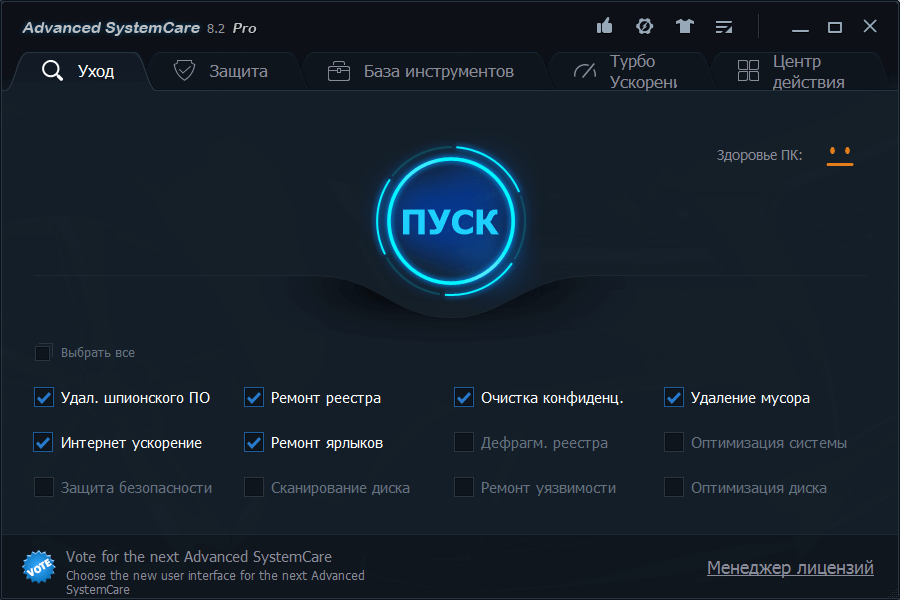
Stil futurist și buton mare de pornire
- Moduri de comutare. În modul simplificat, munca are loc într-un mod semi-automat, necesitând o participare minimă din partea utilizatorului. Modul expert vă permite să personalizați scanarea și optimizarea după bunul plac. Modurile sunt comutate cu un singur clic, ceea ce este foarte convenabil. Este la fel de ușor să comutați între modurile de performanță (lucru și joc).
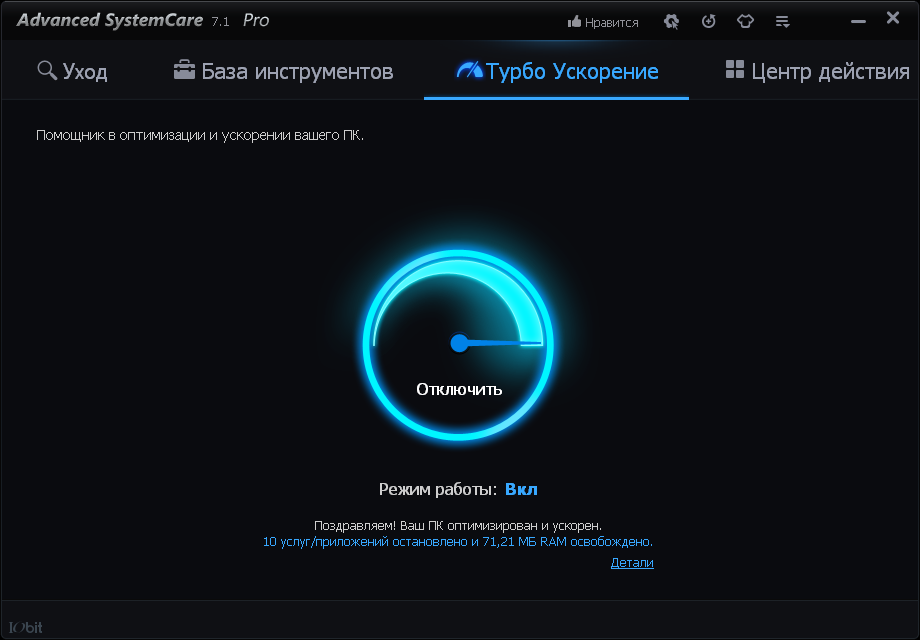
Accelerarea este activată de un singur buton
- Pornire automată. Puteți configura optimizatorul pentru a porni la o anumită oră (de exemplu, noaptea), la pornirea sistemului sau în timpul unui timp de repaus detectat automat.
Versiunea gratuită a Advanced SystemCare are și funcționalități bune, dar posibilitățile reale ale programului sunt dezvăluite în pachetul complet plătit.

LA versiune gratuită multe funcții nu sunt disponibile
Pachetul popular CCleaner este specializat în primul rând în curățarea sistemului de operare, a unităților și a memoriei RAM, de unde și numele său. Dar multe alte funcții de optimizare ale Windows 7 sunt disponibile utilizatorului.
Cu toate acestea, funcționalitatea CCleaner este mai restrânsă decât Advanced SystemCare utilitati speciale mult mai puternic pentru curățare:
- Curățarea fișierelor temporare. Pachetul se curăță temporar fișiere Windows (inclusiv clipboard, fișiere jurnal, coș de gunoi), memorie și browsere, istoricul căutărilor, vizite și descărcări, o listă a ultimelor documente deschise ale celor mai populare aplicații. În plus față de obținerea spațiului liber suplimentar pe unitate, acest lucru este important pentru confidențialitatea muncii.
- Curățarea și configurarea registrului. Problemele de registru, legăturile către intrările lipsă, controalele, bibliotecile, fonturile, pictogramele, comenzile rapide, referințele și așa mai departe sunt identificate și remediate.
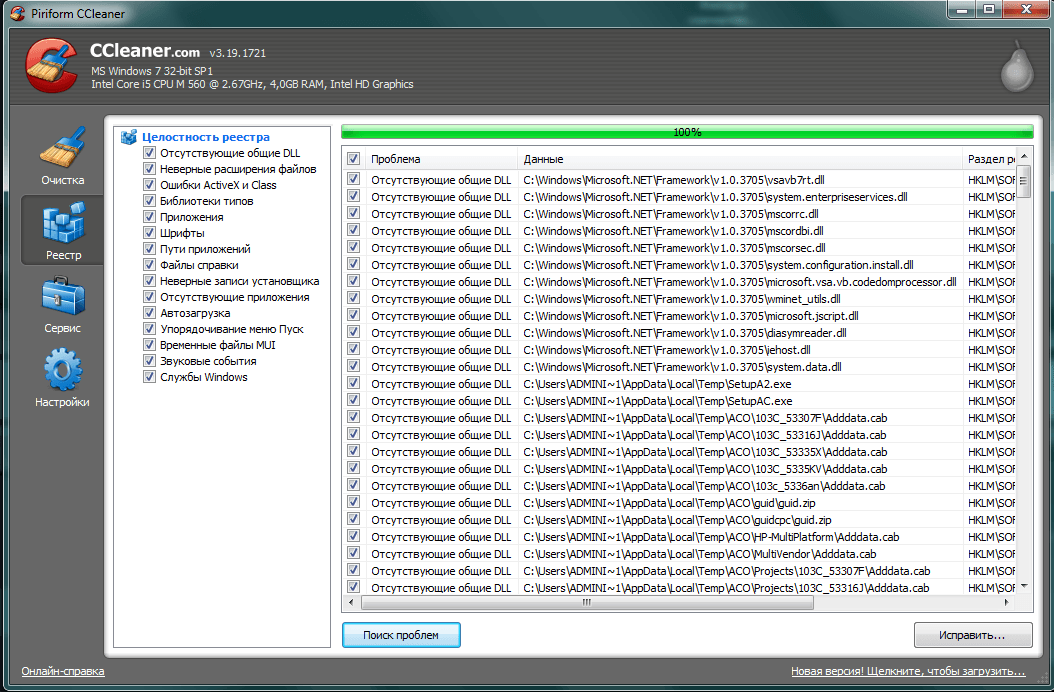
Registrul este analizat cu atenție
- Ștergerea completă. Un utilitar care vă permite să ștergeți informații cu garanția imposibilității recuperării acestora de pe hard disk și unitățile amovibile.
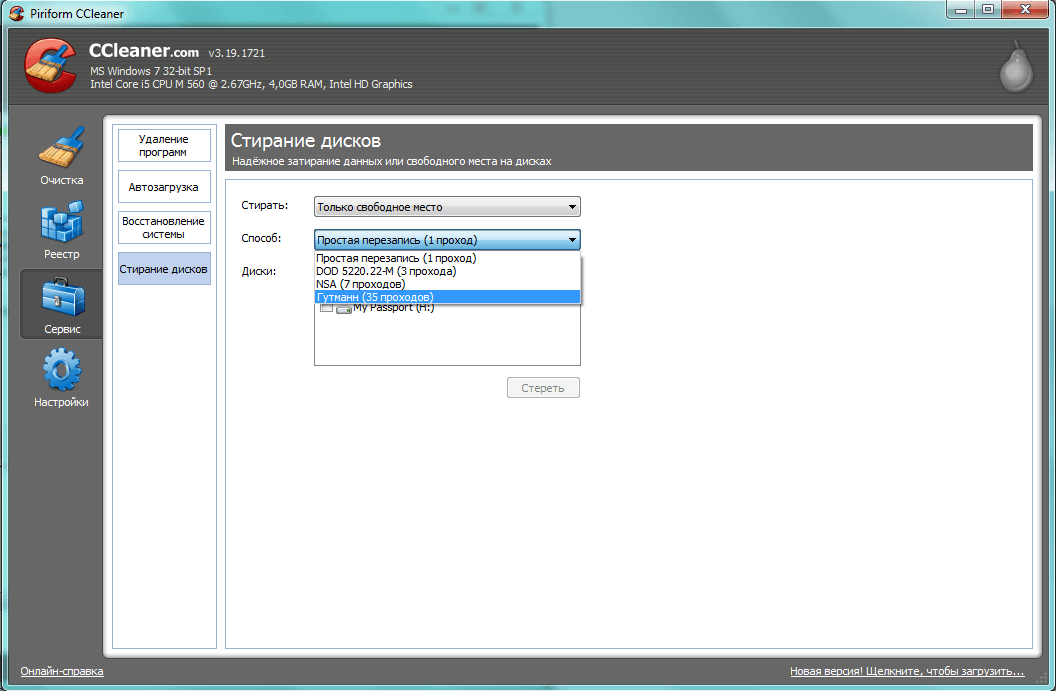
Orice informație va fi ștearsă în 35 de treceri
- Dezinstalarea programelor. Un utilitar prietenos funcțional pentru ștergerea aplicațiilor inutile.
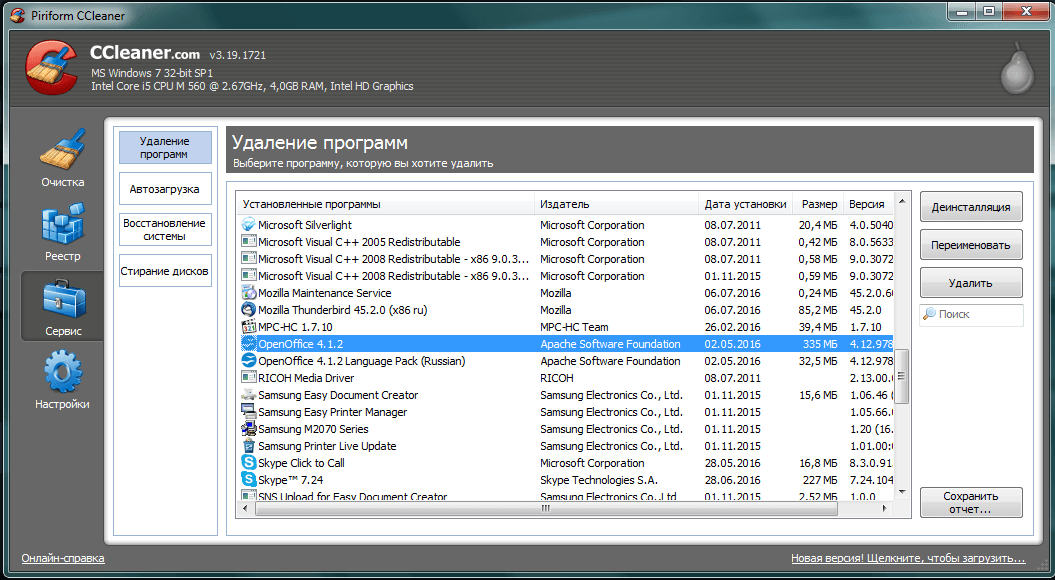
Eliminarea programelor este organizată foarte convenabil
- Managementul pornirii. Editarea listei de aplicații lansate automat de sistem.
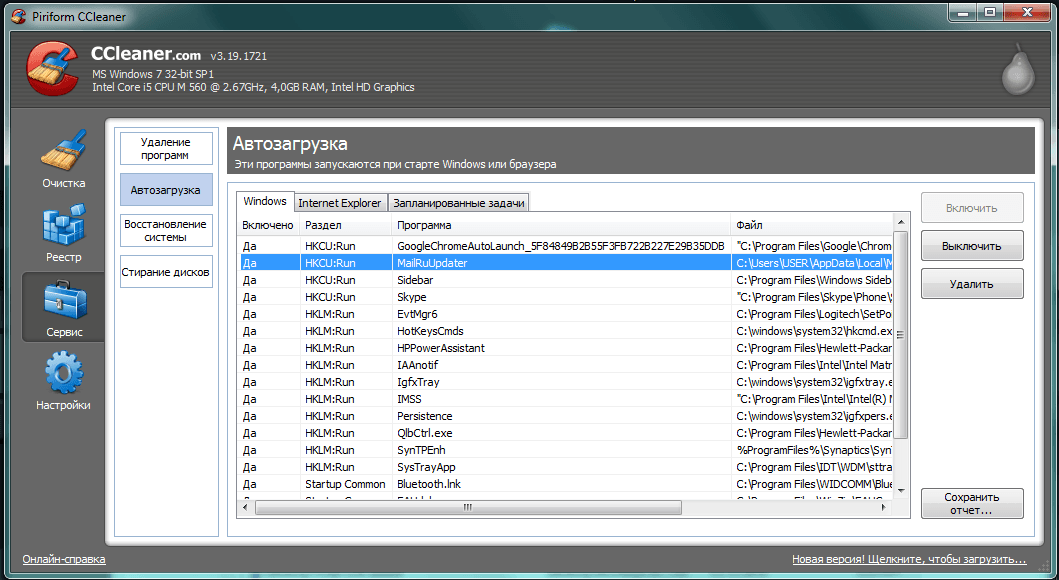
- Analiza discului. Verificarea și întocmirea rapoartelor de pe parametrii de pe hard disk, inclusiv conținutul acestuia (categorii de fișiere, numărul și dimensiunea acestora).
- Căutare fișiere. Găsirea de copii duplicate (clone) de fișiere pe disc.
- Restaurarea sistemului. Gestionarea punctelor de restaurare a copiilor de rezervă, „revenire” Windows 7.
Interfața pachetului este foarte simplă și intuitivă, nu necesită o cunoaștere profundă a sistemului.
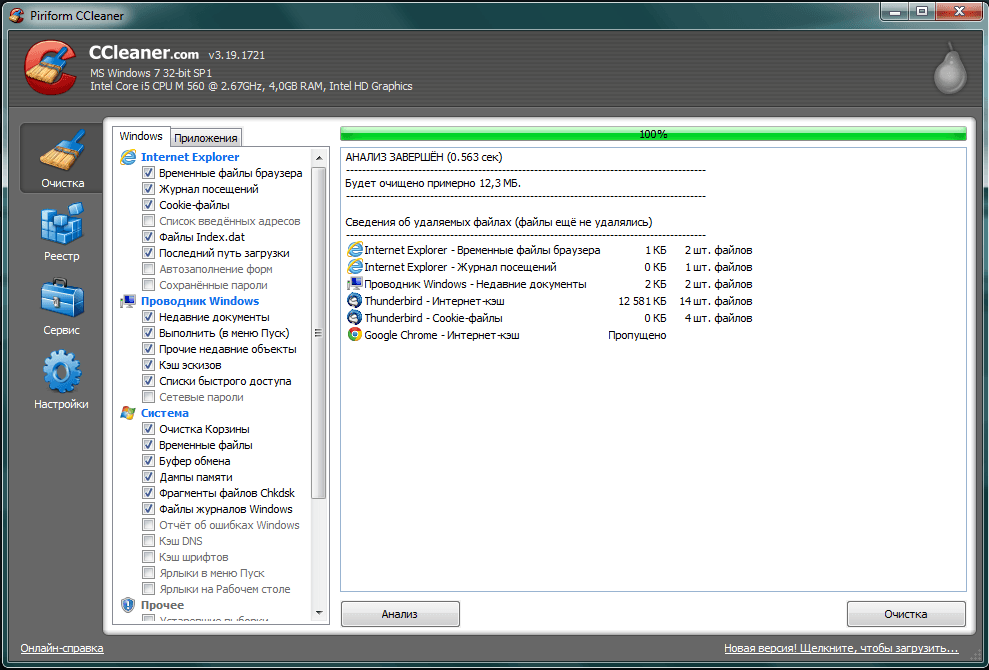
Analiza este foarte rapidă
- Opțiuni suplimentare de curățare. Este posibil să configurați munca pachetului în fundal, precum și să setați opțiunea de a opri computerul după finalizarea procedurii.
- Lucreaza in siguranta. Pachetul acordă o mare importanță securității datelor utilizatorilor, prin urmare, în toate etapele importante, este propusă o copie de rezervă sau crearea de puncte de revenire.
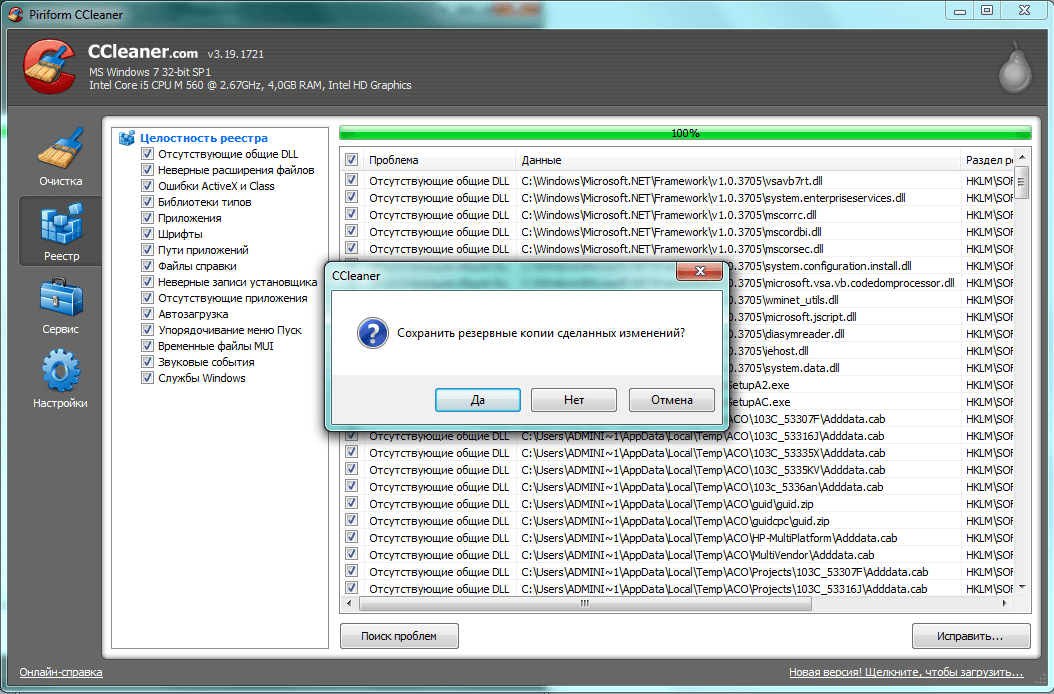
Puteți crea copii de rezervă înainte de a le remedia
Versiunile vechi ale CCleaner sunt distribuite gratuit. Va trebui să plătiți pentru a obține pachete mai puternice și actualizate.
AusLogics BoostSpeed
Pachetul BoostSpeed \u200b\u200bde la compania australiană AusLogics are un set impresionant de utilități și o interfață ușor de utilizat. Scopul principal declarat al pachetului este de a crește viteza sistemului.
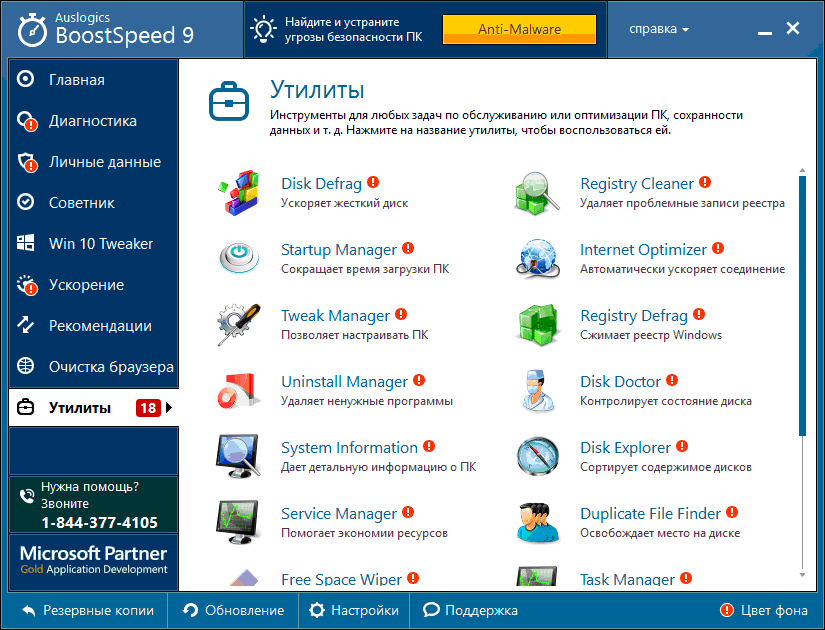
Lista utilităților este impresionantă
Funcționalul conține utilitare pentru repararea registrului, configurarea sistemului, îngrijirea hard diskului:
- Performanţă. Se selectează parametrii de accelerare a computerului și se fac recomandări, inclusiv soluții hardware, de exemplu, înlocuirea unei plăci video.
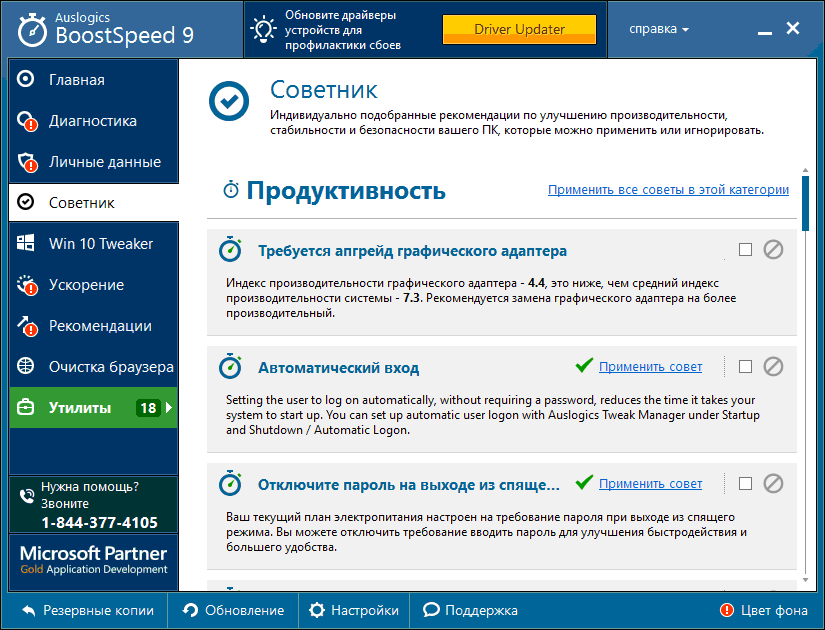
Sfaturile se aplică chiar și hardware-ului
- Stabilitate. Se analizează stabilitatea sistemului și se elimină problemele constatate.
- Siguranță. Sunt identificate amenințările la adresa securității și măsurile de protecție a sistemului.
- Optimizare. Un set separat de utilități pentru a optimiza memoria, procesorul, hard diskul și serviciile.
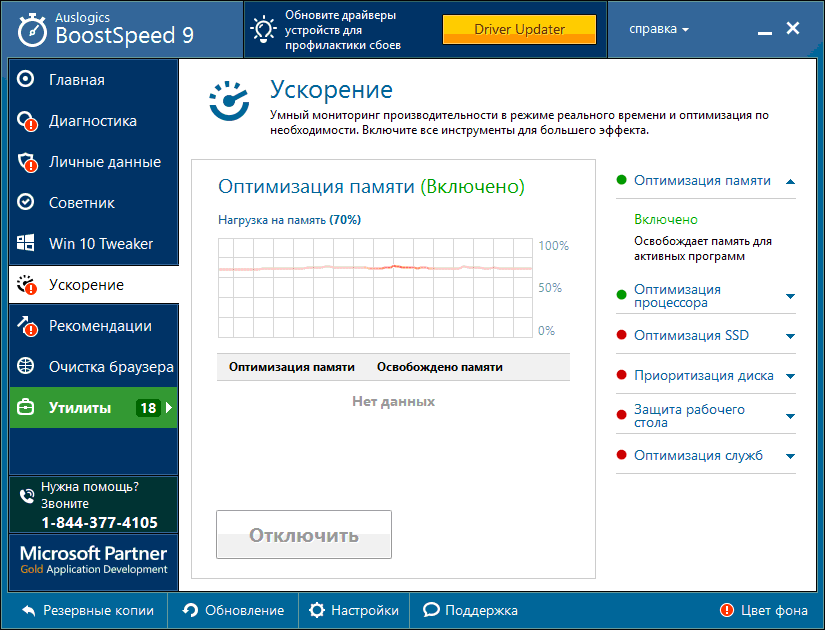
Accelerarea are multe opțiuni
- Protecția datelor cu caracter personal. Ștergerea istoricului, ștergerea fișierelor de urmărire, protejarea profilurilor și a autentificărilor, verificarea amenințărilor de confidențialitate.
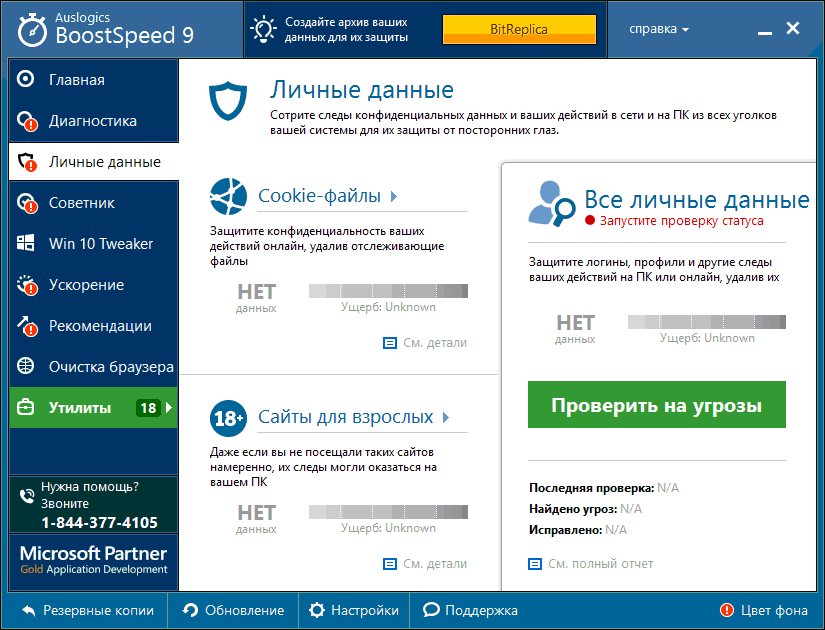
De asemenea, datele cu caracter personal sunt mai bine protejate
- Recomandări. Bloc dedicat de recomandări pentru instalarea de software suplimentar pentru a îmbunătăți performanța sistemului.
- Curățarea browserului. Modulul pentru curățarea principalelor browsere.
- Puncte de recuperare. Este posibil să anulați modificările făcute și să creați puncte de restaurare cu setări diferite.
Interfața este prietenoasă, ușor de utilizat, tipică pentru programele din această categorie:
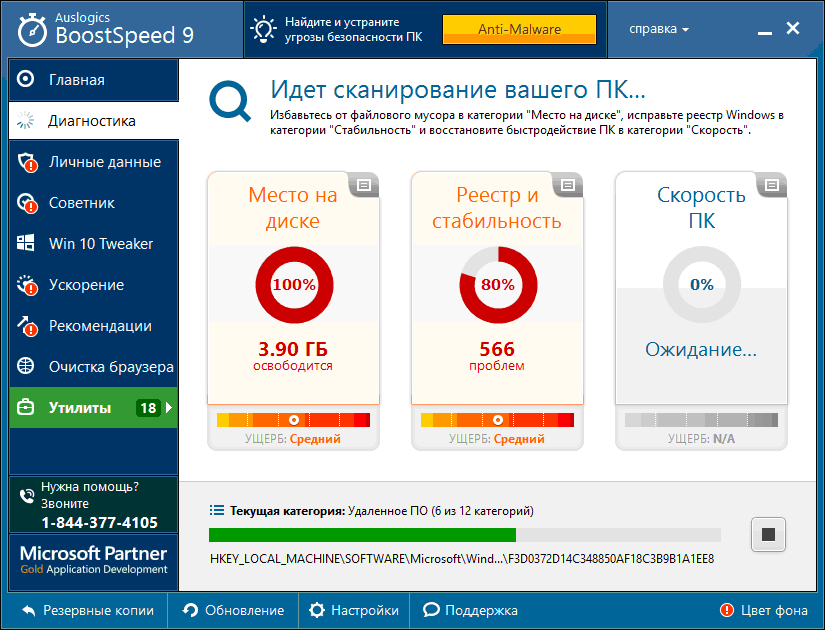
Beneficiile viitoare pot fi evaluate
- Elemente grafice. Rezultatele lucrării sunt documentate sub formă de rapoarte grafice clare cu date digitale și ilustrații explicative.
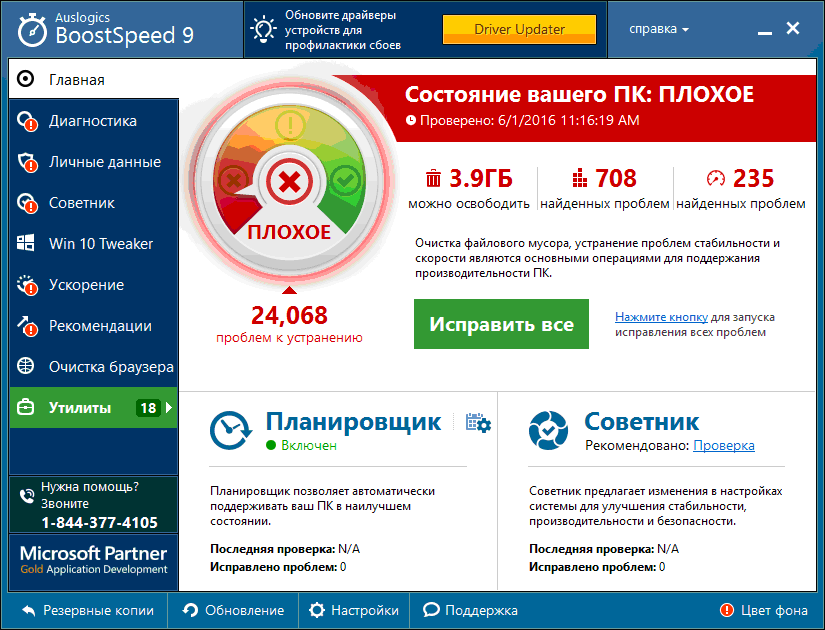
Prima analiză este întotdeauna proastă
- Consilier. Recomandările de optimizare sunt prezentate ca o listă de sfaturi pe care le puteți aplica sau ignora.
- Utilități. A fost implementată posibilitatea selectării independente a utilităților de optimizare, care sunt colectate într-o filă separată.
- Planificator simplu și direct pornire automată utilități de optimizare.
Pentru a dezvălui toate posibilitățile pachetului, va trebui să cumpărați versiunea plătită. Free are mult mai puține funcționalități.
Mini-programe pentru computer sau laptop
Mici, compacte, uneori chiar fără a necesita programe de instalare, au de obicei funcționalități limitate de specialitate și sunt distribuite gratuit. Aceste două calități le fac un bun adaos la un pachet versatil.
Pachetul SpeedUpMyPC este poziționat de dezvoltator ca un accelerator de sistem. Curățarea resturilor și a erorilor de sistem este considerată parte a procedurilor de îmbunătățire a performanței.
Funcționalitatea SpeedUpMyPC conține utilități standard pentru această categorie de programe, precum și dezvoltări proprietare menite să îmbunătățească performanța:
- Întreținerea registrului. Analiza, curățarea și defragmentarea registrului Windows.
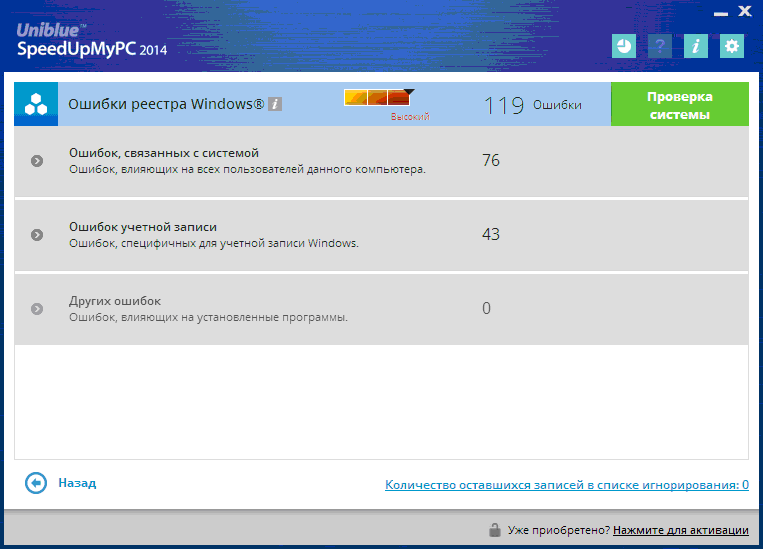
Optimizarea registrului este laconică
- Accelerarea pornirii. Analiza problemelor și optimizarea pornirii computerului.
- Performanță de mare viteză. În plus față de găsirea și remedierea problemelor de performanță, există un utilitar separat „Amelioratori de performanță dinamici”.
- Curățare. Se prevede eliminarea fișierelor nedorite și neutilizate.
- Setări. Se configurează parametrii rețelei, procesorului și memoriei RAM.
Interfața pachetului este originală și colorată, destul de convenabilă:
- Lucrări de fundal. Setările oferă posibilitatea de a lucra în fundal. De asemenea, îl puteți adăuga la pornire direct din program.
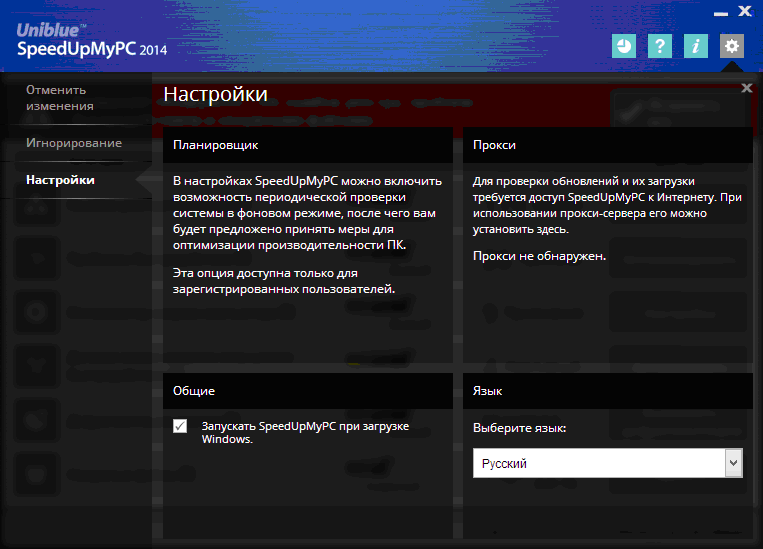
Disponibil modul de fundaldar trebuie să vă înregistrați
- Mod semi-automat. Utilizarea programului presupune încrederea dezvoltatorilor, deoarece el însuși determină problemele sistemului și modalitățile de a le rezolva cu implicarea minimă a utilizatorului.
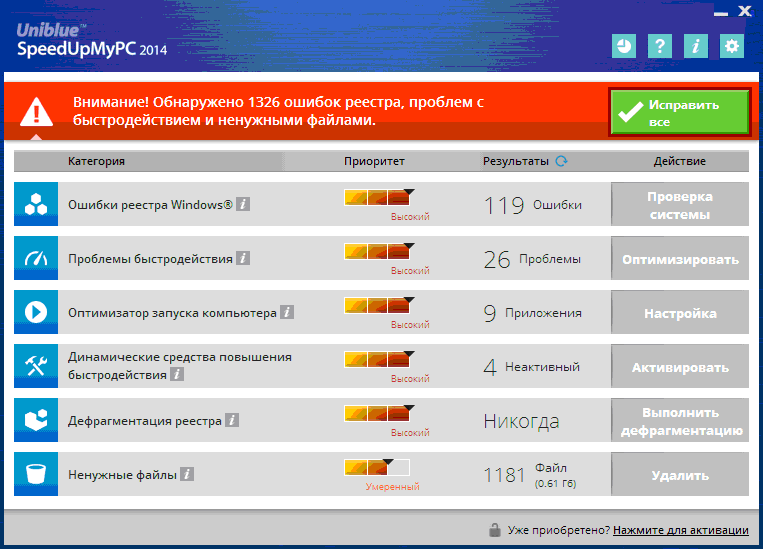
Puteți remedia problemele găsite cu un singur clic
Programul aparține categoriei shareware, oferă o versiune limitată gratuită, cu posibilitatea de a adăuga utilități contra cost.
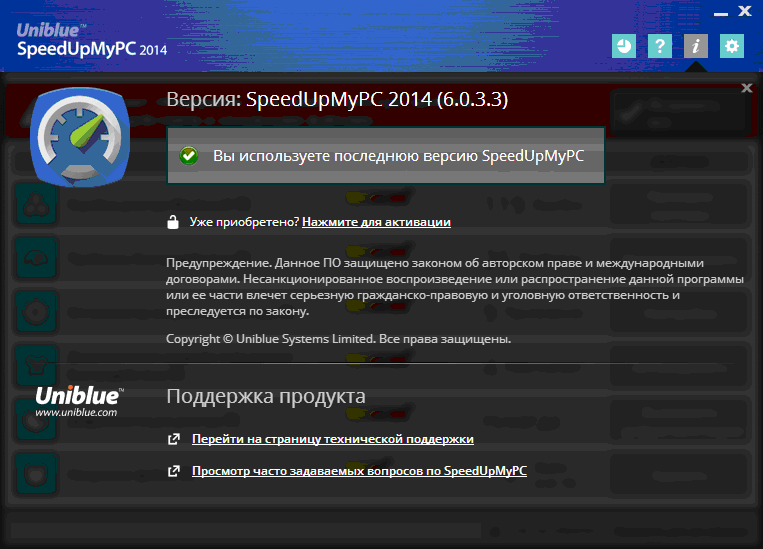
Există, de asemenea, suport tehnic
O altă aplicație gratuită Comodo System Cleaner cu bloc puternic curatenie utilitati. Pachetul conține, de asemenea, funcționalități pentru remedierea blocărilor și erori Windows, grija de hard disk.
Funcționalitatea pachetului are o „schimbare” pronunțată spre curățare, dar unele utilități se referă la optimizarea muncii prin alte metode.
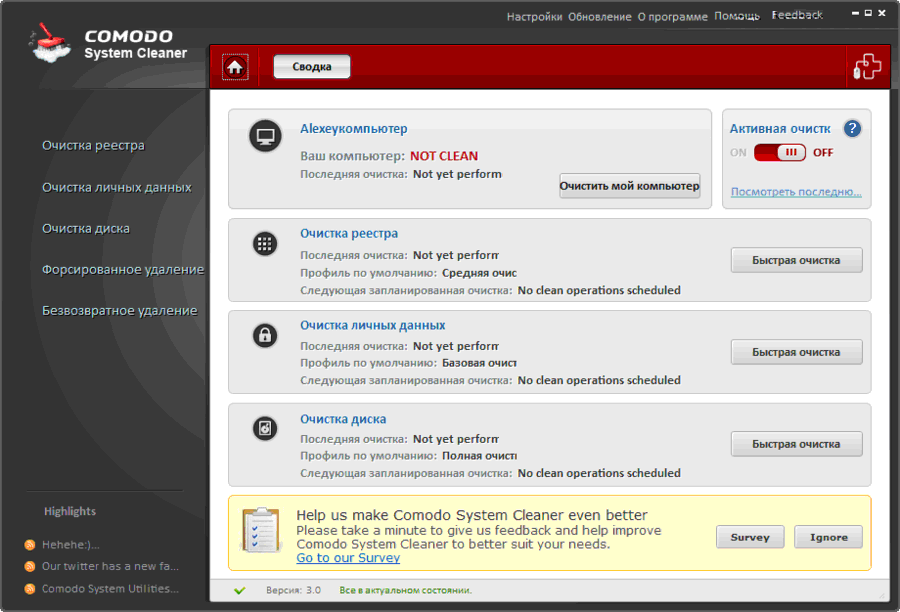
Nici rezumatul nu oferă prea multe informații.
- Analiza de sistem. Sunt propuse analize aprofundate inițiale și regulate ale stării sistemului de operare și formarea unei liste de măsuri posibile.
- Curățare. Servicii de curățare a registrului Windows, dosare temporare, junk sistem.
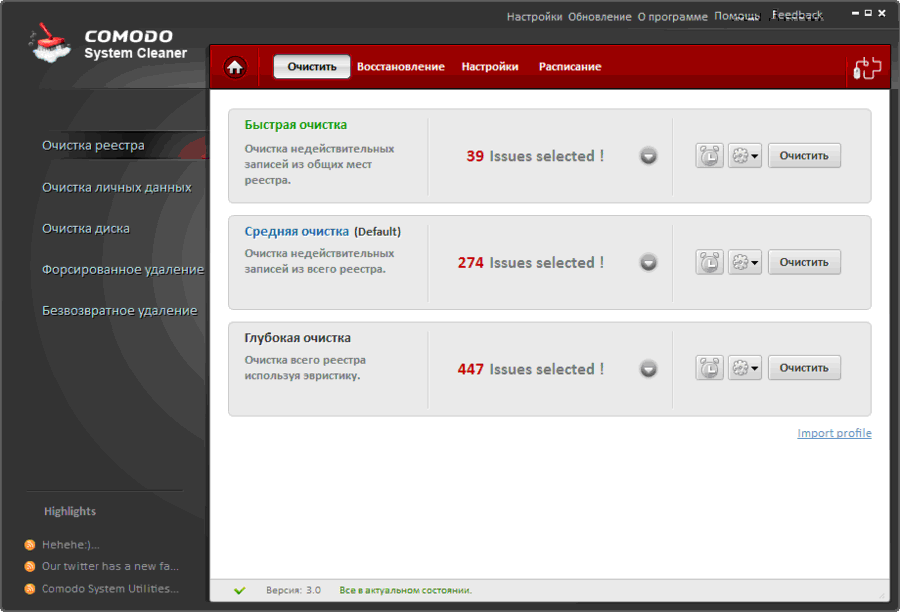
Adâncimea de curățare poate fi selectată
- Îngrijirea discului. Utilitare încorporate pentru îndepărtarea forțată și curățarea unității.
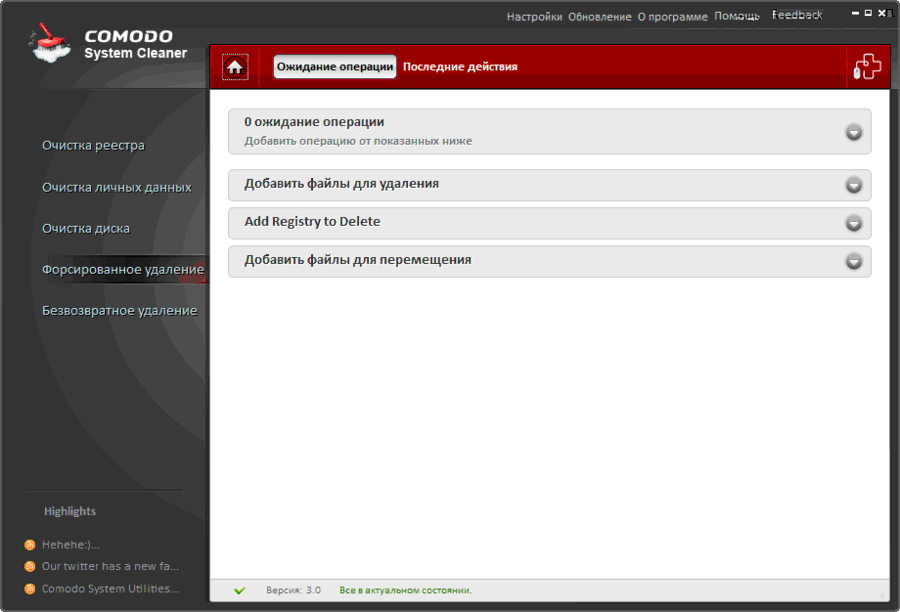
Îndepărtarea poate fi forțată
- Confidențialitate. Ștergerea garantată a fișierelor, curățarea datelor cu caracter personal.
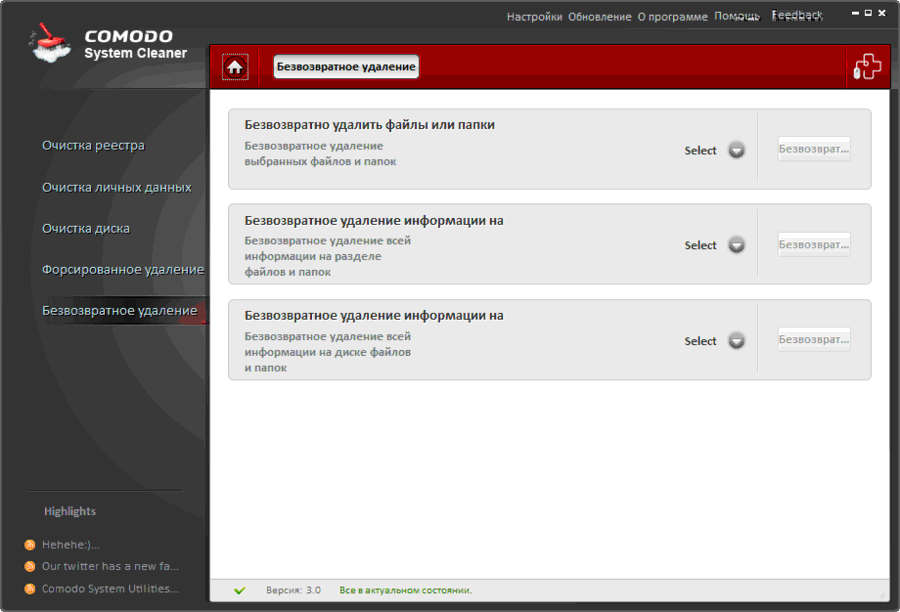
Ștergerea permanentă poate fi, de asemenea, diferită
- Modificarea parametrilor ascunși. Pachetul poate funcționa cu opțiuni care nu sunt disponibile când se utilizează cele obișnuite instrumente Windows 7.
- Lansare. Există un manager de pornire încorporat pentru editarea listei programelor lansate automat.
Interfața Comodo System Cleaner este concepută în stilul matricial familiar, este intuitivă și simplă:
- O fereastră. Accesul la utilitățile principale este oferit din fereastra principală.
- Orar. Este posibil să configurați frecvența lansării automate a aplicației conform unui program personalizat.
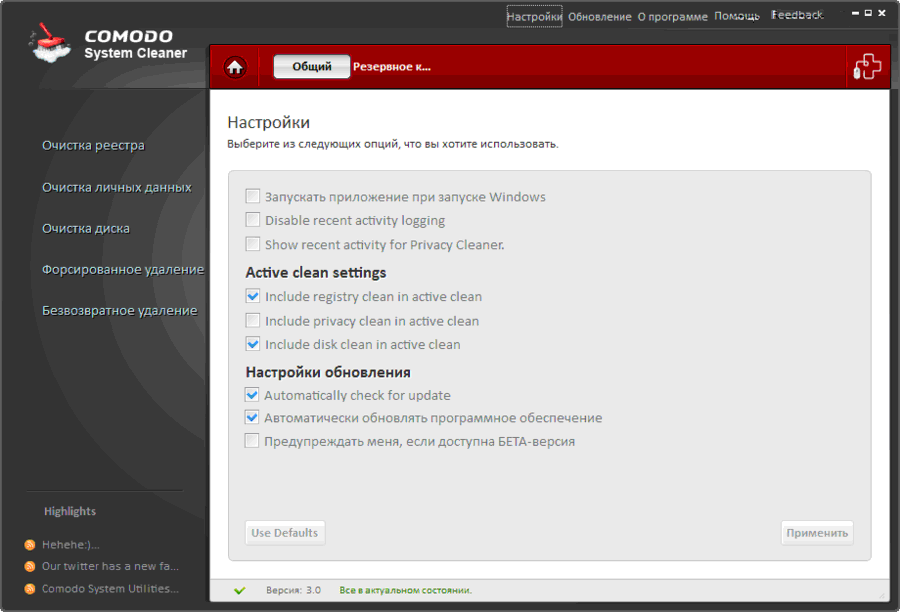
Nu există prea multe setări
Un avantaj suplimentar al aplicației este că este gratuit.
Un mic, gratuit, nu necesită un utilitar de instalare pentru setări optime ale sistemului prin curățarea registrului Windows.
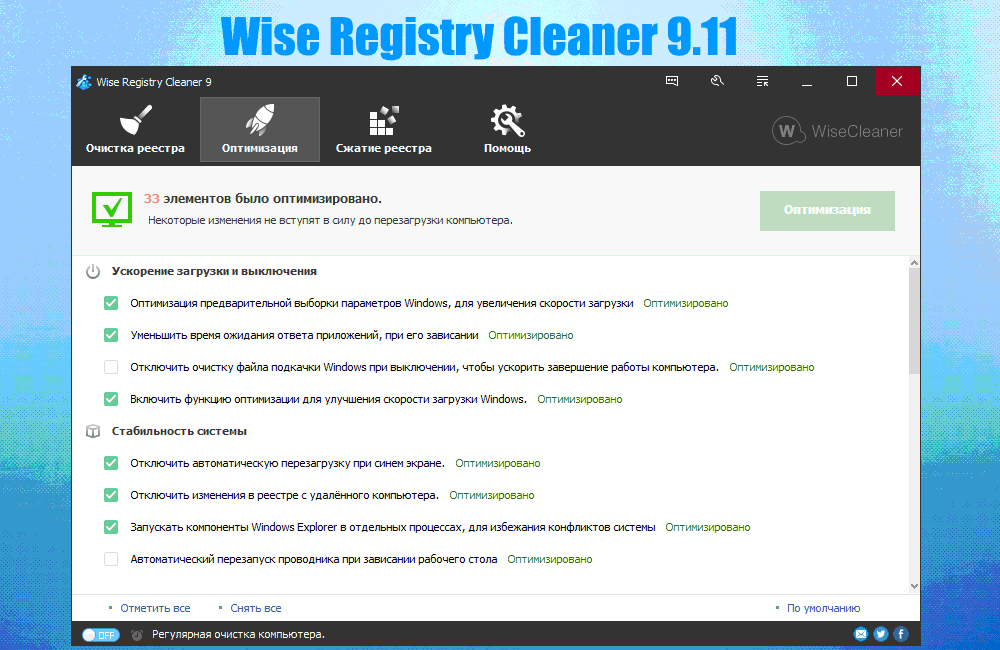
Există, de asemenea, utilitare pentru optimizare în pachet
Funcționalitatea pachetului se concentrează pe operațiuni cu registrul de sistem:
- Optimizarea registrului. Analiza, curățarea și comprimarea registrului.
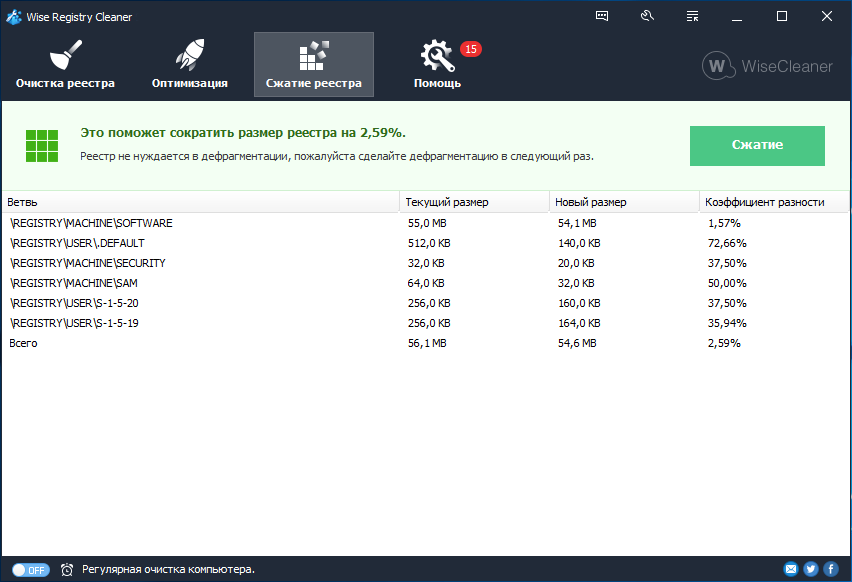
Defragmentarea registrului nu este întotdeauna necesară
- Backup. Posibilitatea de a crea o copie de rezervă a registrului de sistem.
- Abilitatea de a anula modificările. Utilitar încorporat pentru a reveni la starea anterioară, dacă este necesar.
Interfața Wise Registry Cleaner este simplă și intuitivă.
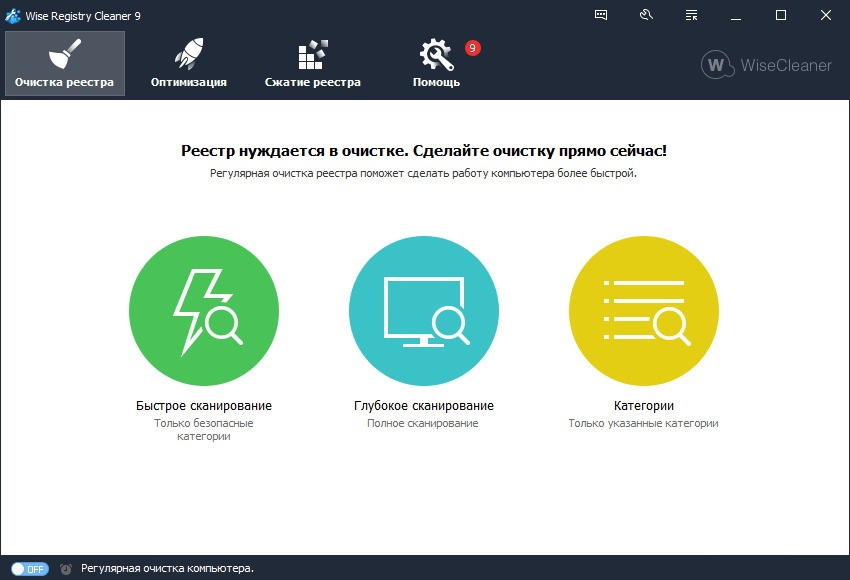
Curățarea poate fi cu adâncimi diferite
- Corecție automată. Este posibil să remediați automat problemele de registry detectate.
- Rapoarte intermediare. Fiecare problemă găsită este prezentată utilizatorului cu o descriere separată.
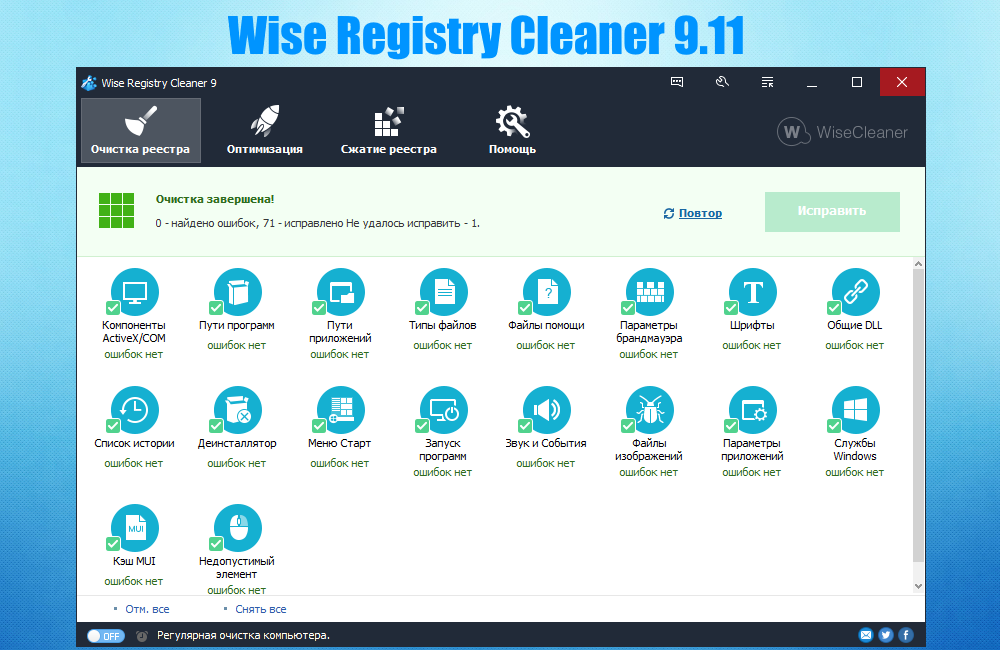
Mă bucur să văd că nu mai există greșeli
- Mobilitate. Instalarea pe computer este opțională.
Avantajul fără îndoială al pachetului este distribuția gratuită.
Easy Cleaner
Programul gratuit EasyCleaner curăță sistemul de informații inutile, remediază registrul Windows 7 și prezintă informații despre disc într-o reprezentare grafică convenabilă.
Funcționalitatea pachetului este puțin mai slabă decât cea a CCleaner, dar are propriile sale caracteristici:
- Optimizarea registrului. Analiza și ajustarea registrului de sistem, căutarea și curățarea comenzilor rapide neutilizate, curățarea meniului „Start”.
- Lansare. Ajută la analiza și scurtarea listei de aplicații lansate automat.
- Se șterge fișiere suplimentare... Referințe neutilizate, linkuri și biblioteci, istoric, foldere intermediare ale browserului Internet Explorer.
- Analiza discului. Căutați fișiere duplicate, analize de conținut personalizabile.
- Sistem de recuperare. Oferă crearea automată de rezervă starea curentă pentru a anula modificările făcute dacă este necesar.
- Controlul pornire Windows 7. Utilitarul vă permite să monitorizați procesele care însoțesc pornirea sistemului.
- Căutați parole. Ajută la găsirea parolelor salvate din aplicațiile aflate la distanță de pe un computer.
Interfața programului este foarte simplă și simplă, designul este clasic:
- Setări. Pachetul conține mulți parametri configurabili și, prin urmare, este foarte flexibil.
- Diagramele grafice. Rapoarte grafice personalizabile privind starea și conținutul directoarelor și unităților.
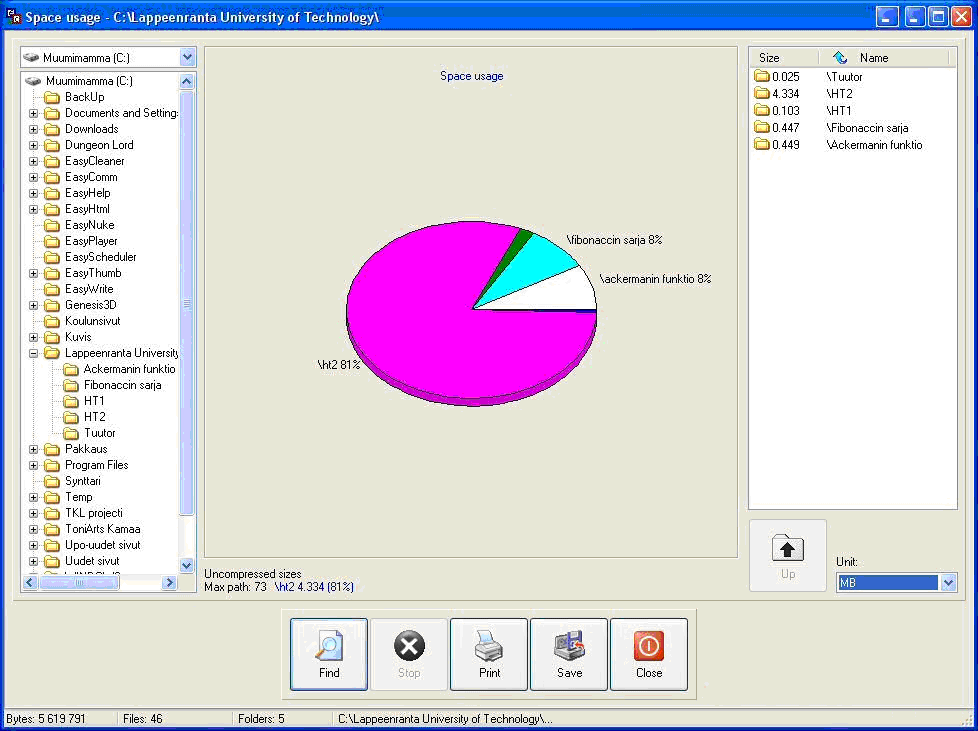
Starea discului este prezentată foarte clar
Deoarece programul este gratuit, acesta poate fi un bun plus la pachetul universal.
Buton roșu
Dezvoltatorii programului Red Button pun în primul rând simplitatea și comoditatea interfeței. Chiar și numele aplicației nu este întâmplător - puteți începe optimizarea cu un singur clic pe butonul roșu mare.
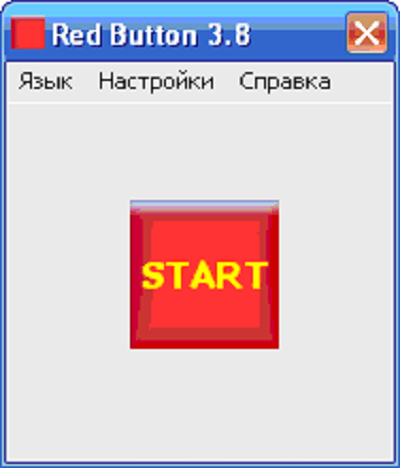
Acest buton este greu de ratat
Butonul roșu are o funcționalitate foarte bună, constând din utilitare care optimizează funcționarea procesorului, RAM, hard disk și registru:
- Eliberarea automată a memoriei RAM. Oprirea automată a programelor și serviciilor înghețate, DLL-urile neutilizate, mesajele inutile și așa mai departe.
- Dezactivați serviciile de sistem. Este posibil să dezactivați inutile servicii Windows 7 pentru a reduce încărcarea procesorului și a elibera RAM.
- Curățarea registrului. Analizarea, găsirea erorilor și remedierea registrului Windows, eliminarea legăturilor către aplicații lipsă, cărți de referință, fonturi și biblioteci.
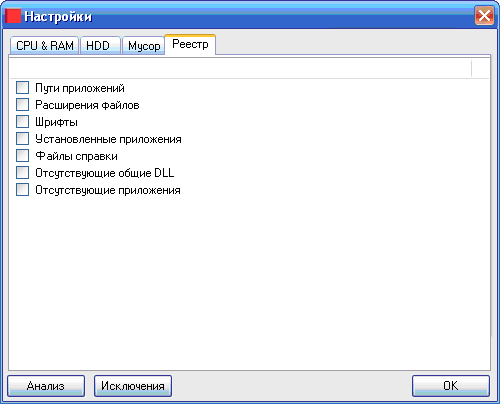
Curățarea registrului este, de asemenea, modestă
- Îndepărtarea gunoiului. Curățarea directoarelor și fișierelor inutile, jocurilor preinstalate, aplicațiilor inutile, curățarea bufferului, a cache-ului, a jurnalelor de sistem și a coșului de gunoi. Ștergerea istoricului.
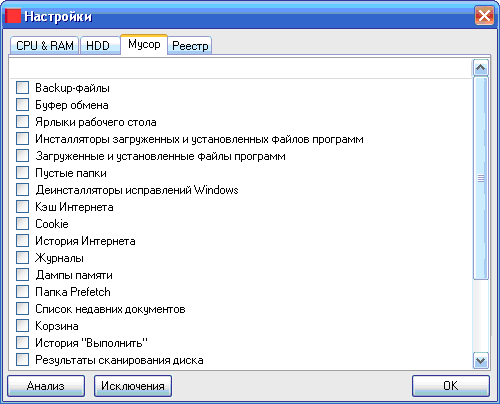
Puteți edita lista a ceea ce este considerat gunoi
- Optimizarea procesorului. Setări de lucru unități centrale de procesare pentru performanțe optime.
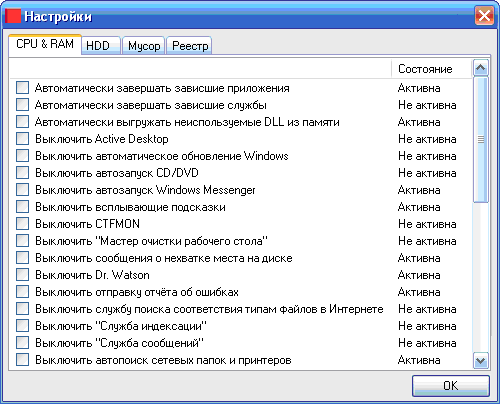
Setări CPU și RAM disponibile
Interfața programului este foarte clară și simplă, în stilul serviciilor de sistem Windows 7:
- Alegerea opțiunilor. Utilizatorul alege utilitățile necesare optimizare prin punerea notelor lângă numele lor.
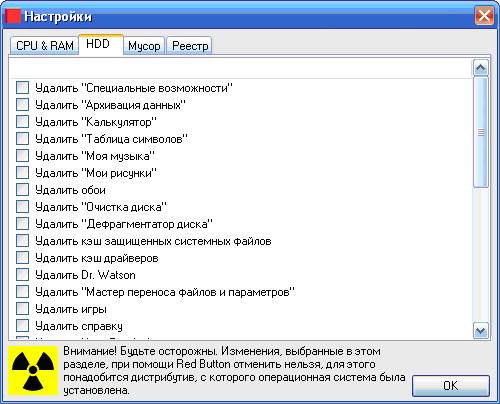
Îngrijirea hard disk-ului este puțin umilă
- Posibilitatea excepțiilor. După ce ați stabilit o regulă generală pentru ștergerea fișierelor, puteți defini separat excluderile din aceasta pentru informațiile solicitate.
- Un buton de pornire. După configurarea listei de utilități active, fiecare lansare a programului se efectuează cu un singur clic pe butonul roșu.
- Portabilitate. Capacitatea de a rula de pe suporturi amovibile.
Până de curând, programul a fost distribuit gratuit, dar popularitatea pachetului a inspirat producătorul să lanseze versiuni cu plată. Dar modificările gratuite din trecut arată rezultate bune.
Utilități Glary
Micul program Glary Utilities susține, de asemenea, că este versatil, dar punctul său forte poate fi considerat un set de instrumente de analiză a sistemului.
Funcționalitatea Glary Utilities conține instrumente pentru verificarea și optimizarea setărilor sistemului, confidențialitate, îngrijirea hard diskului și actualizarea driverelor existente.
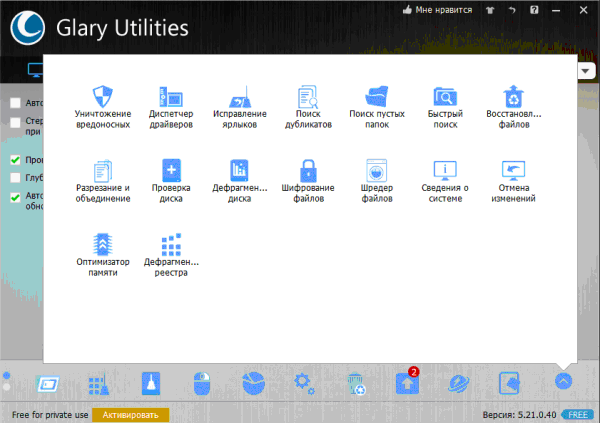
Nu există multe utilități, dar sunt rare
- Analiză. Determinarea vitezei de pornire a sistemului cu furnizarea unui raport.
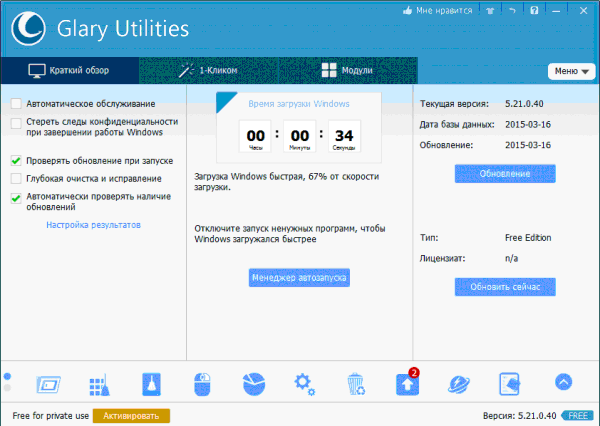
Viteza de încărcare este prezentată foarte clar
- Întreținerea registrului. Curățarea, repararea, defragmentarea registrului de sistem.
- Îngrijirea hard diskului. Verifică și defragmentează discul, caută și șterge dosarele goale și fișierele duplicate.
- Lansare. Manager încorporat pentru editarea listei de pornire.
- Confidențialitate. Curățarea profundă a datelor și istoricului, criptarea fișierelor.
- Siguranță. Utilitar propriu pentru recuperarea fișierelor, capacitatea de a anula modificările.
Interfața aplicației este prietenoasă, foarte asemănătoare cu sistemul încorporat utilitare Windows 7:
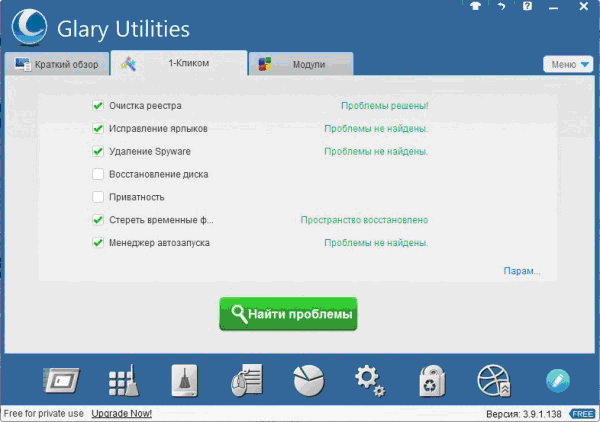
Multe probleme pot fi rezolvate cu un singur clic
- Opțiuni suplimentare. De exemplu, puteți sorta programele instalate după timpul de instalare, dimensiunea și frecvența de utilizare.

Puteți sorta programele după mai multe criterii
- Înregistrare. Puteți alege dintre mai multe teme de design.
Funcționalitatea oarecum limitată a pachetului este justificată de faptul că este distribuit gratuit.
Aplicația nCleaner pentru dimensiunea și funcționalitatea sa reduse poate fi atribuită categoriei de mini-programe pentru optimizarea performanței sistemului. Programul se concentrează pe curățare.
Funcționalitatea nCleaner este axată pe eliminarea informațiilor inutile, dar există și instrumente suplimentare:
- Curățare. Instrumente de curățare a sistemului, registru, date cu caracter personal.
- Gunoi. Un utilitar separat pentru găsirea și ștergerea fișierelor intermediare și redundante. Modurile de curățare a folderelor principale (mai rapid) și de scanare a tuturor discurilor (mai lent, dar complet) sunt prestabilite.
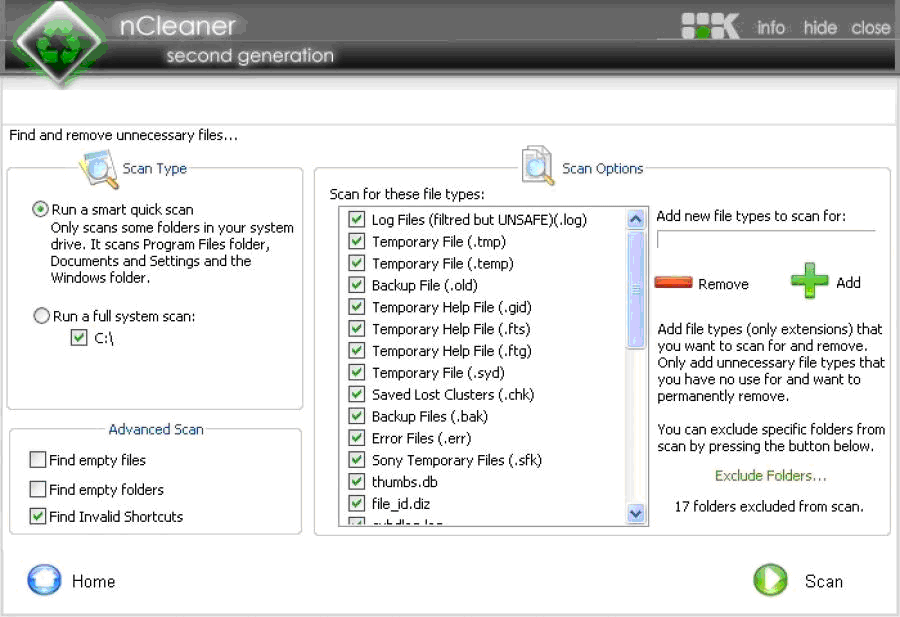
Puteți scana foldere individuale sau întregul disc
- Optimizare. Instrumente pentru configurarea optimă a Windows și diverse servicii pentru a crește viteza și stabilitatea computerului.
- Lansare. Editarea listei de aplicații lansate automat în timpul pornirii Windows.
- Confidențialitate. Eliminarea informațiilor cu imposibilitatea de recuperare și curățarea spațiului nealocat pe hard disk.
- Curățarea RAM. Un utilitar separat pentru descărcarea blocurilor neutilizate din RAM.
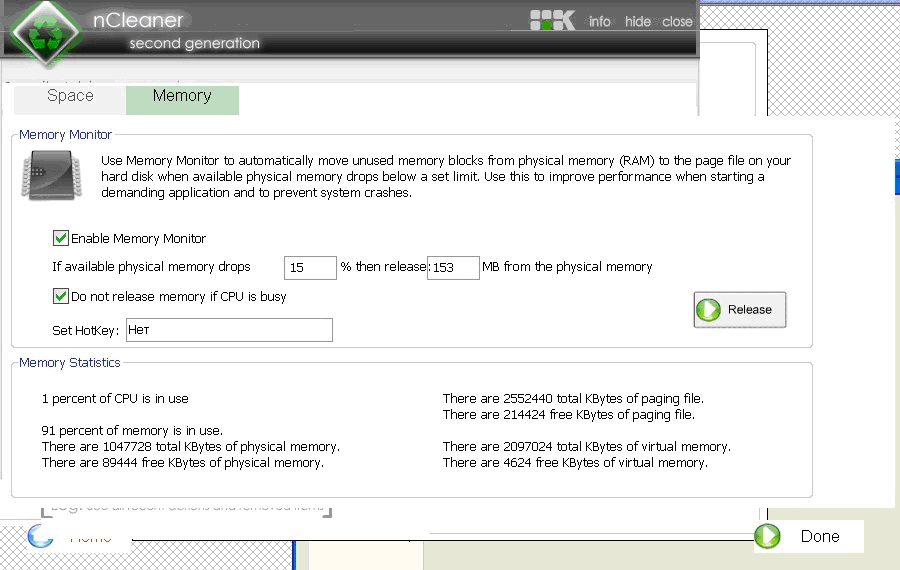
Utilitar separat pentru descărcarea RAM
Interfața mini-programului este foarte simplă și simplă:
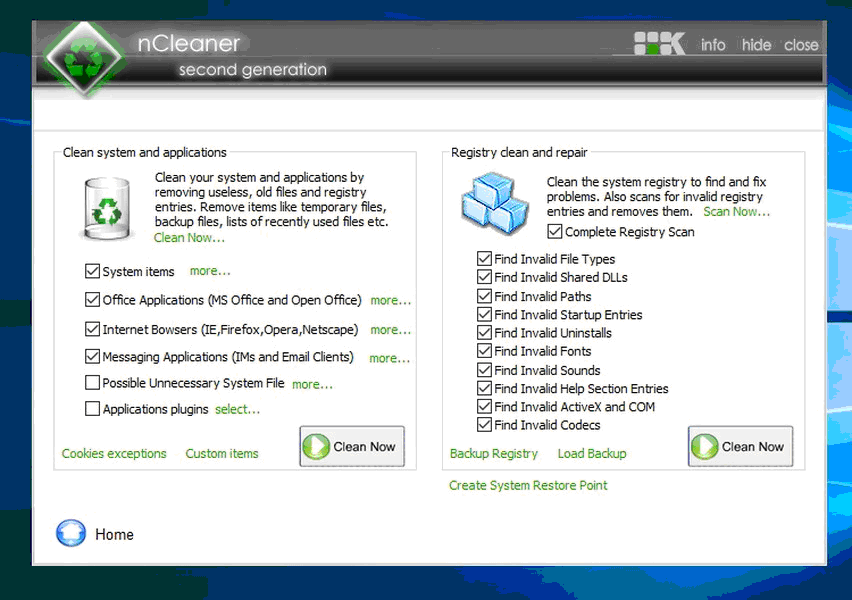
Există puține opțiuni de curățare, dar totul este foarte clar
- O pagina. Funcțiile principale sunt colectate pe pagina principalaceea ce este foarte convenabil.
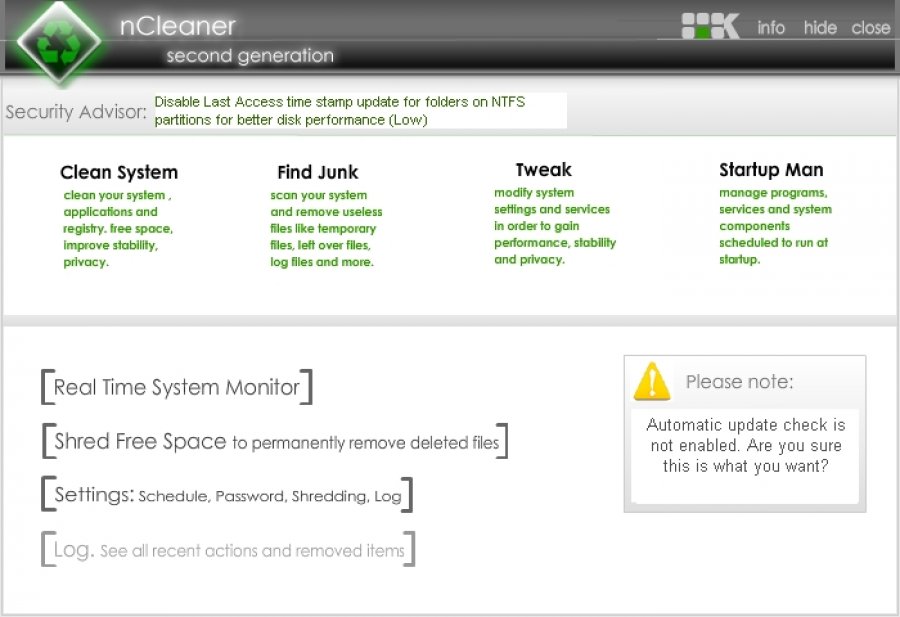
Funcțiile principale sunt colectate într-o singură fereastră
- Orar. Există posibilitatea lansării automate în conformitate cu programul specificat de utilizator.
NCleaner nu are opțiunea tradițională de a anula modificările efectuate sau de a crea copii de rezervă ale registrului de sistem, ceea ce este justificat având în vedere dimensiunea redusă a aplicației.
Desigur, acest mini-program este gratuit.
Tabel de comparație: ce program să alegeți
| Funcție / program | Sistem avansat de ingrijire | Easy Cleaner | Buton roșu | AusLogics BoostSpeed | Utilități Glary | |||||
| Curățarea și repararea registrului de sistem | + | + | + | + | + | + | + | + | + | + |
| Editarea listei de pornire | + | + | + | + | + | + | + | |||
| Eliminați aplicațiile inutile și dezactivați serviciile Windows | + | + | + | + | + | + | + | + | ||
| Defragmentare disc | + | + | + | + | ||||||
| Protecție antivirus | + | + | ||||||||
| Setări de performanță | + | + | + | + | + | |||||
| Optimizarea performanței rețelei | + | + | + | |||||||
| Confidențialitate | + | + | + | + | + | + | + | + | + | |
| Aruncarea gunoiului | + | + | + | + | + | + | + | + | + | |
| Restaurarea sistemului | + | + | + | + | ||||||
| Controlul pornirii sistemului | + | + |
Așa cum v-ați putea aștepta, cel mai mare număr de utilități necesare pentru optimizarea performanței sistemului conține pachete universale. Dar și mini-programele își au punctele forte. Sunt mai compacte, mai ușor de utilizat, au caracteristici speciale avansate și sunt de obicei gratuite.
